Page 1
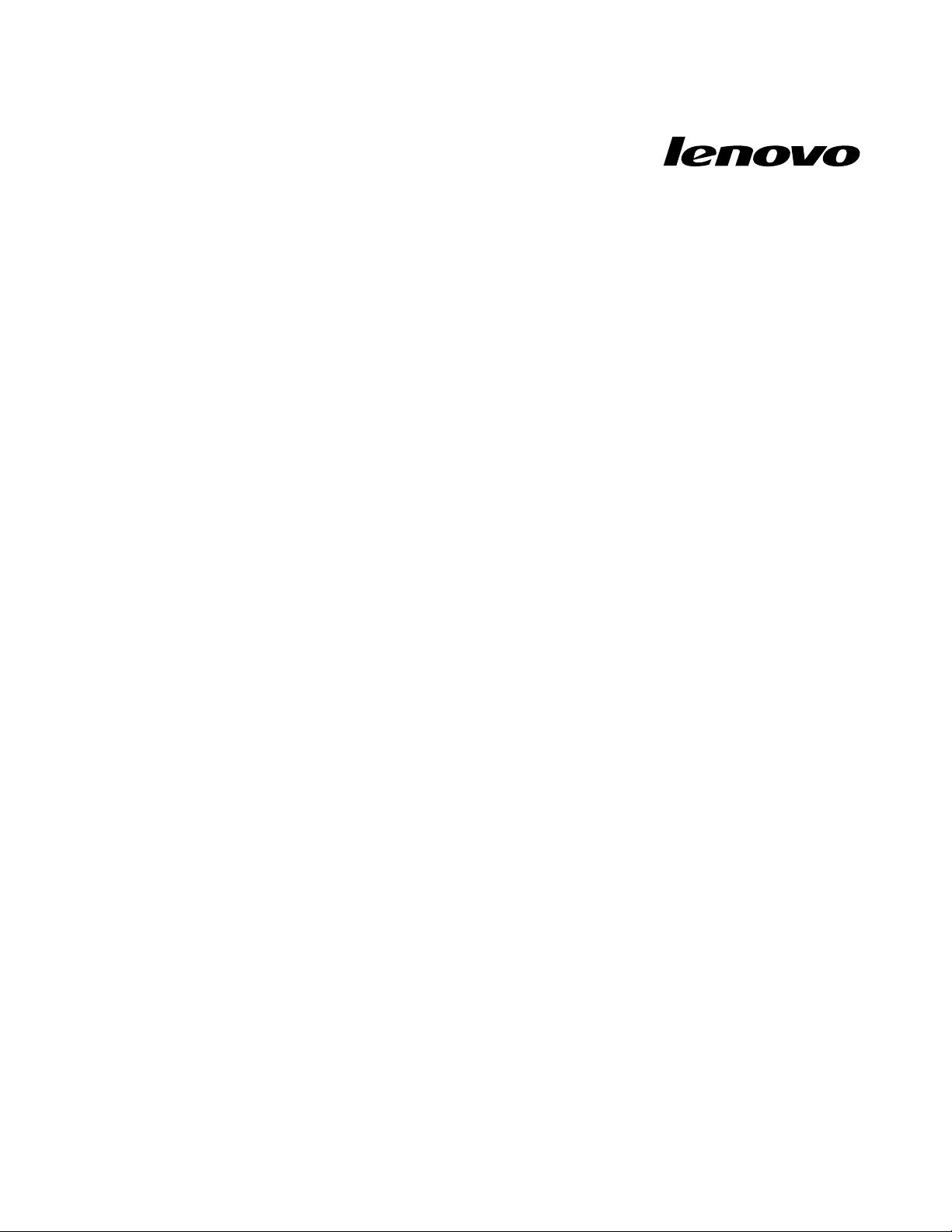
GuiadoUsuáriodoThinkPadBasicUSB3.0
Dock
Page 2
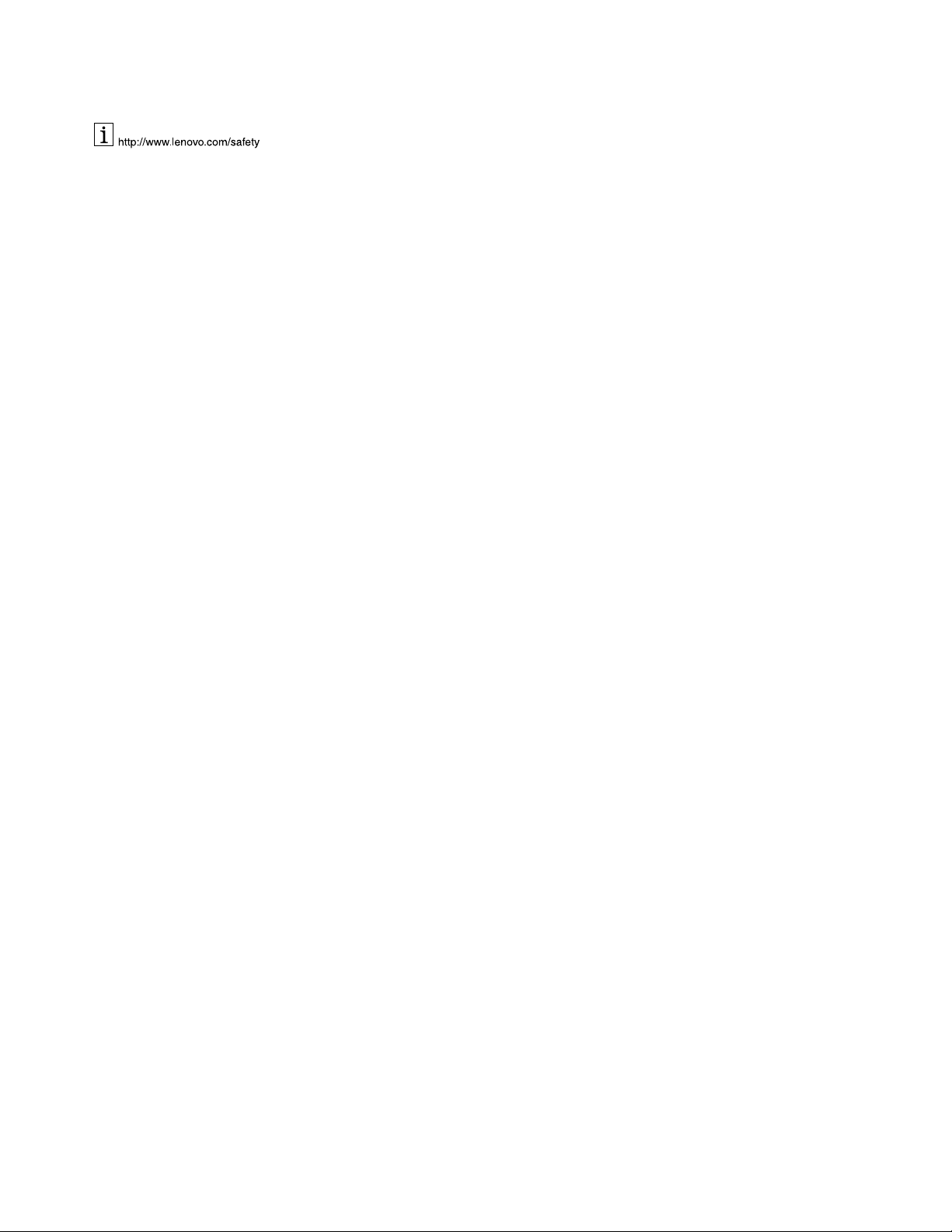
Nota:Antesdeinstalaroproduto,certifique-sedelerasinformaçõessobregarantiaemApêndiceB
“GarantiaLimitadaLenovo”napágina23.
QuartaEdição(Junho2015)
©CopyrightLenovo2013,2015.
AVISODEDIREITOSLIMITADOSERESTRITOS:Sedadosousoftwareforemfornecidosdeacordocomumcontrato
deAdministraçãodeServiçosGeral,ou“GSA” ,ouso,areproduçãoouadivulgaçãoestarãosujeitosàsrestrições
definidasnoContratoNo.GS-35F-05925.
Page 3
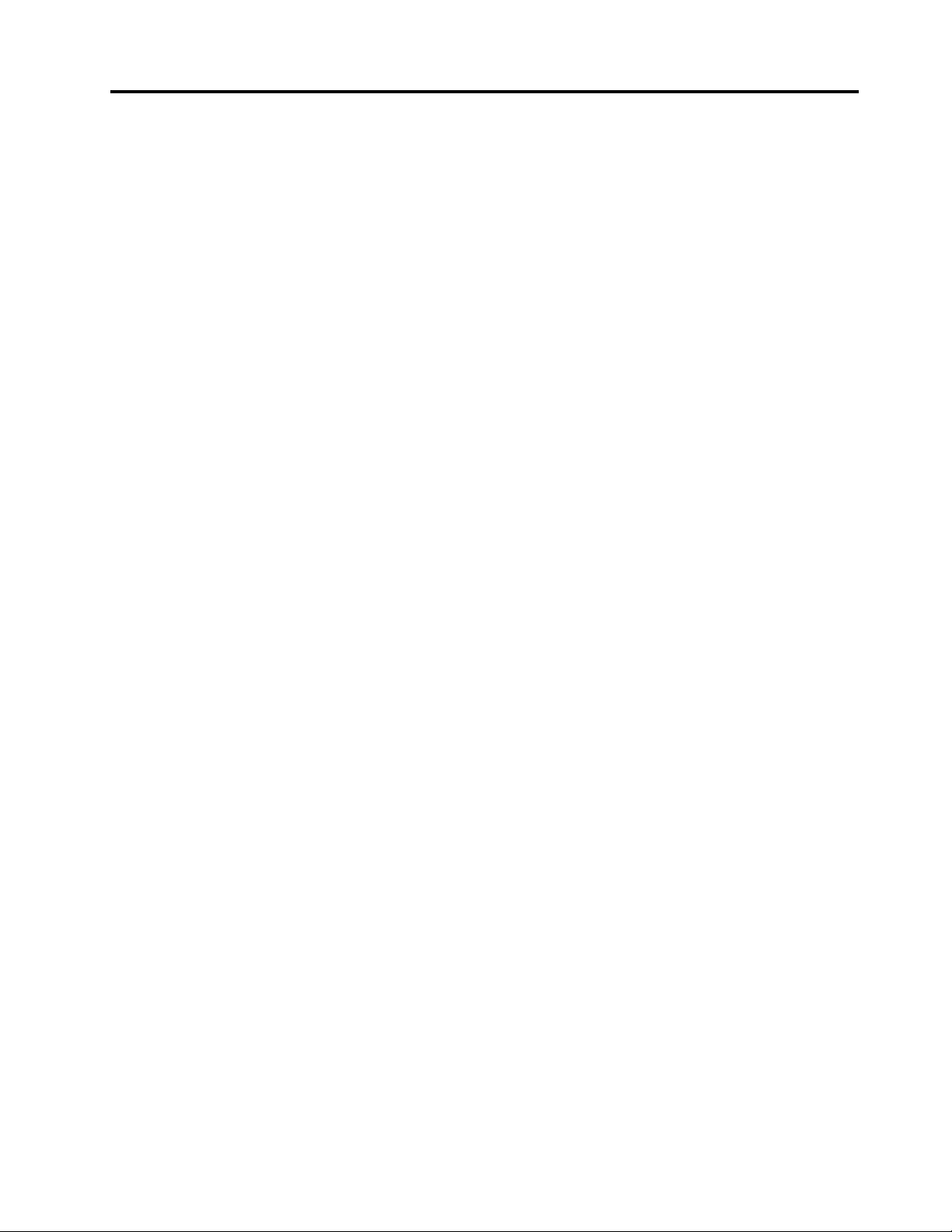
Conteúdo
Capítulo1.Sobreaestaçãode
acoplamento..............1
Descriçãodoproduto.............1
Localizandoconectoresecontrolesnodock....2
RequisitosdoSistema............3
Capítulo2.Instalandoodock......5
Conectandoaestaçãodeacoplamentoaoseu
computadornotebook.............5
InstalandooDriverdeDispositivoemSistemas
OperacionaisWindows............6
DesinstalandooDriverdeDispositivodeSistemas
OperacionaisWindows............7
Capítulo3.Usandoodock.......9
Usandooconectorcombinadodefonedeouvido
emicrofone.................9
UsandooconectorEthernetGigabit.......9
UsandoosconectoresUSB..........9
UsandooconectordesaídadevídeoDVI-I....9
Capítulo4.Trabalhandocomo
dock..................11
CompreendendoosModosdeSaídadeVídeo..11
Mododeextensão...........11
Mododeespelho............12
Mododemonitorúnico.........12
Trabalhandocomoutilitáriodaestaçãode
acoplamento...............13
Ativandomanualmenteoconectorcombinado
defonedeouvidoemicrofone......13
Otimizandoaqualidadedareproduçãode
vídeo.................13
Girandoateladomonitorexterno.....14
Configurandoaqualidadedascoresno
monitorexterno............14
ConfigurandoaResoluçãodoMonitor
Externo................15
Alternandoosmodosdesaídadevídeo...15
Resoluçõesefrequênciasdeatualizaçãocom
suporte.................16
Capítulo5.Soluçãodeproblemas..17
ApêndiceA.Serviçoesuporte....21
Suportetécnicoon-line...........21
Suportetécnicoportelefone.........21
Informaçõessobreacessibilidade.......21
ApêndiceB.GarantiaLimitada
Lenovo................23
Parte1–Termosgerais...........23
Parte2–Termosespecíficosdopaís......26
Parte3–Informaçõesdoserviçodegarantia...28
SuplementodeGarantíaparaMéxico......30
ApêndiceC.Avisossobreemissão
eletrônica...............33
FederalCommunicationsCommissionDeclaration
ofConformity...............33
ApêndiceD.Avisos..........37
Informaçõessobrereciclagem........37
InformaçõessobrereciclagemparaaChina...37
InformaçõessobrereciclagemparaoBrasil...38
InformaçõesimportantessobreWEEE.....38
Avisodeclassificaçãodeexportação......38
Marcasregistradas.............38
ApêndiceE.DiretivadeRestriçãode
SubstânciasPerigosas(RoHS)....41
RoHSdaUniãoEuropeia..........41
RoHSdaChina..............41
RoHSdaTurquia..............41
RoHSdaUcrânia..............41
RoHSdaÍndia...............42
©CopyrightLenovo2013,2015
i
Page 4
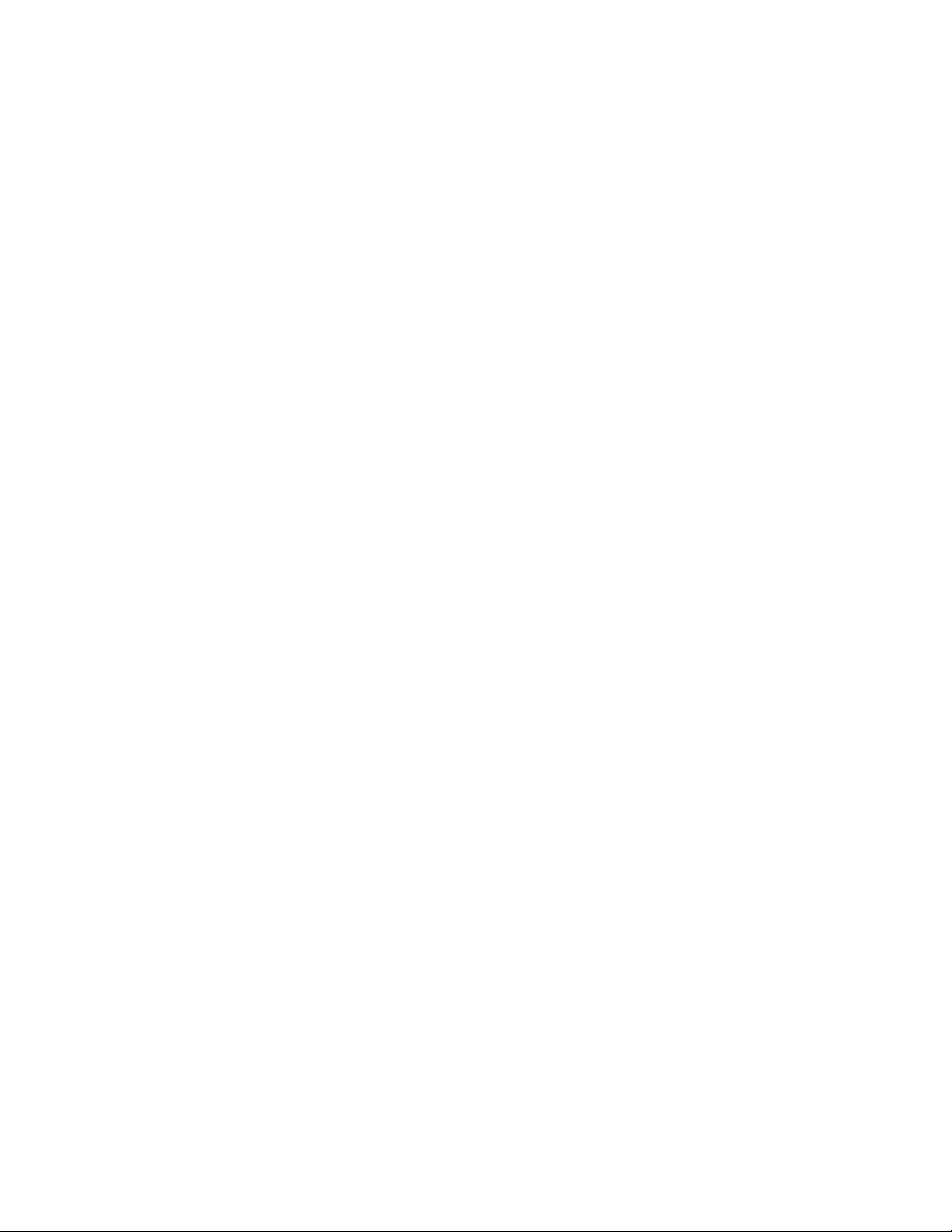
iiGuiadoUsuáriodoThinkPadBasicUSB3.0Dock
Page 5
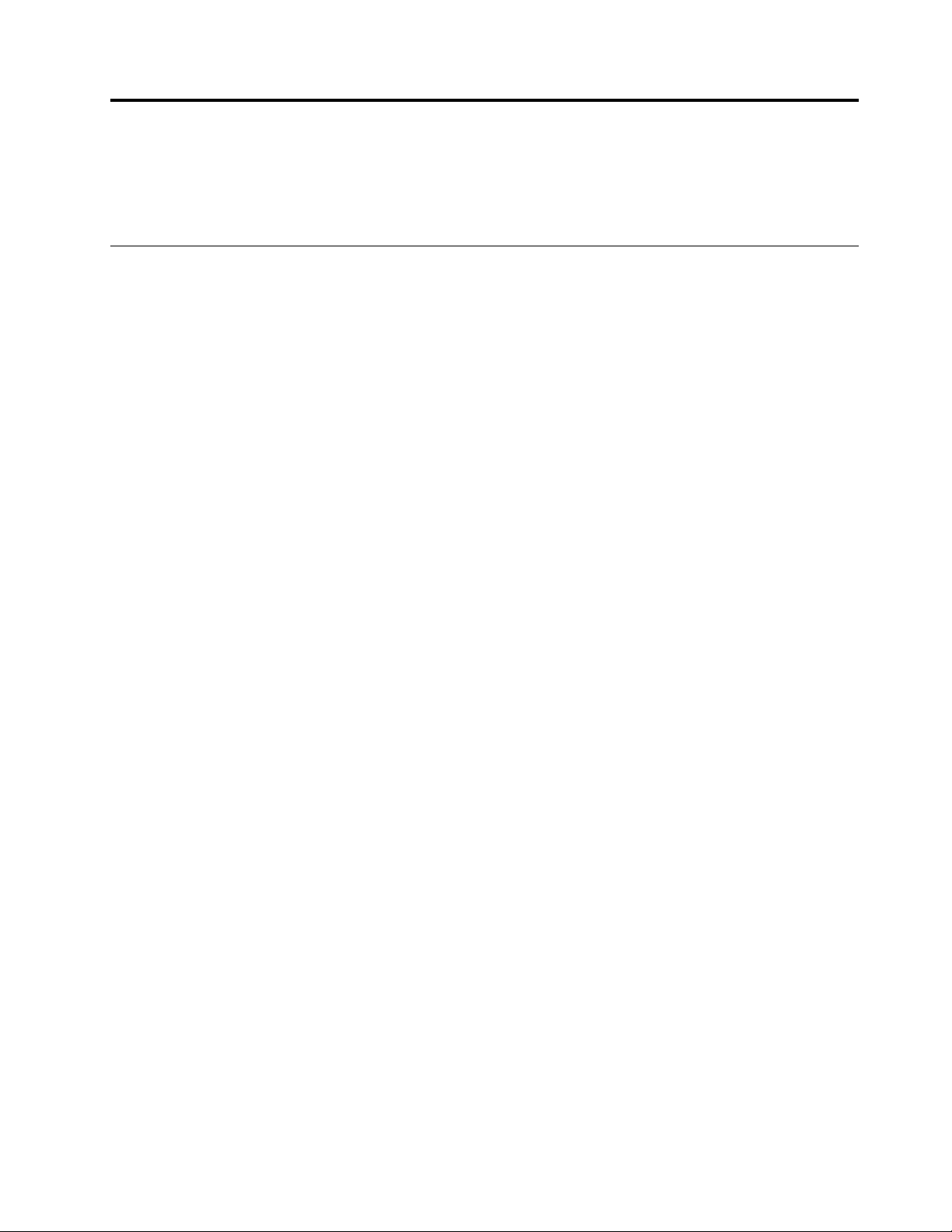
Capítulo1.Sobreaestaçãodeacoplamento
Estecapítulocontémadescriçãodoproduto,alocalizaçãodosconectoresecontroleseosrequisitosde
sistemadoThinkPad
®
BasicUSB3.0Dock(daquiemdiantechamadodedock).
Descriçãodoproduto
Aestaçãodeacoplamentoéummódulodeexpansãomóvelquepermiteconectarfacilmenteseu
computadornotebookàEtherneteaváriosdispositivos,comofonesdeouvido,microfoneedispositivos
USB.OdockécompatívelcomummonitorDVI-I(DigitalVisualInterface-Integrated)comresolução
máximade1920x1200ouummonitorVGA(VideoGraphicsArray)comresoluçãomáximade2048x
1152pixels.OdockoferecedoisconectoresUSB2.0edoisconectoresUSB3.0paramaiorlargurade
bandaemelhordesempenho.OdocktambémécompatívelcomavelocidadedeEthernetGigabitquando
éconectadoaredes.
Vocêpodeconfiguraraáreadetrabalhoaoconectarocomputadornotebookàestaçãodeacoplamento
comocaboUSB3.0fornecido,conectardispositivosdiversosàestaçãodeacoplamentoecofigurar
aestaçãodeacoplamentonocomputadornotebook.Assim,vocêestaráprontoparausarosvários
dispositivostodavezqueconectarocomputadornotebookàestaçãodeacoplamento.
Opacotedeopcionaisinclui:
•ThinkPadBasicUSB3.0Dock
•Adaptadordeenergia
•Cabodealimentação
•CaboUSB3.0
•AdaptadorDVI-ItoVGA
•PôsterdeGarantia
Entreemcontatocomolocaldecomprasealgumitemestiverfaltandooudanificado.Certifique-sede
guardarocomprovantedecompraeomaterialdeembalagem.Elespodemsernecessáriosparaa
solicitaçãodoserviçodegarantia.
©CopyrightLenovo2013,2015
1
Page 6
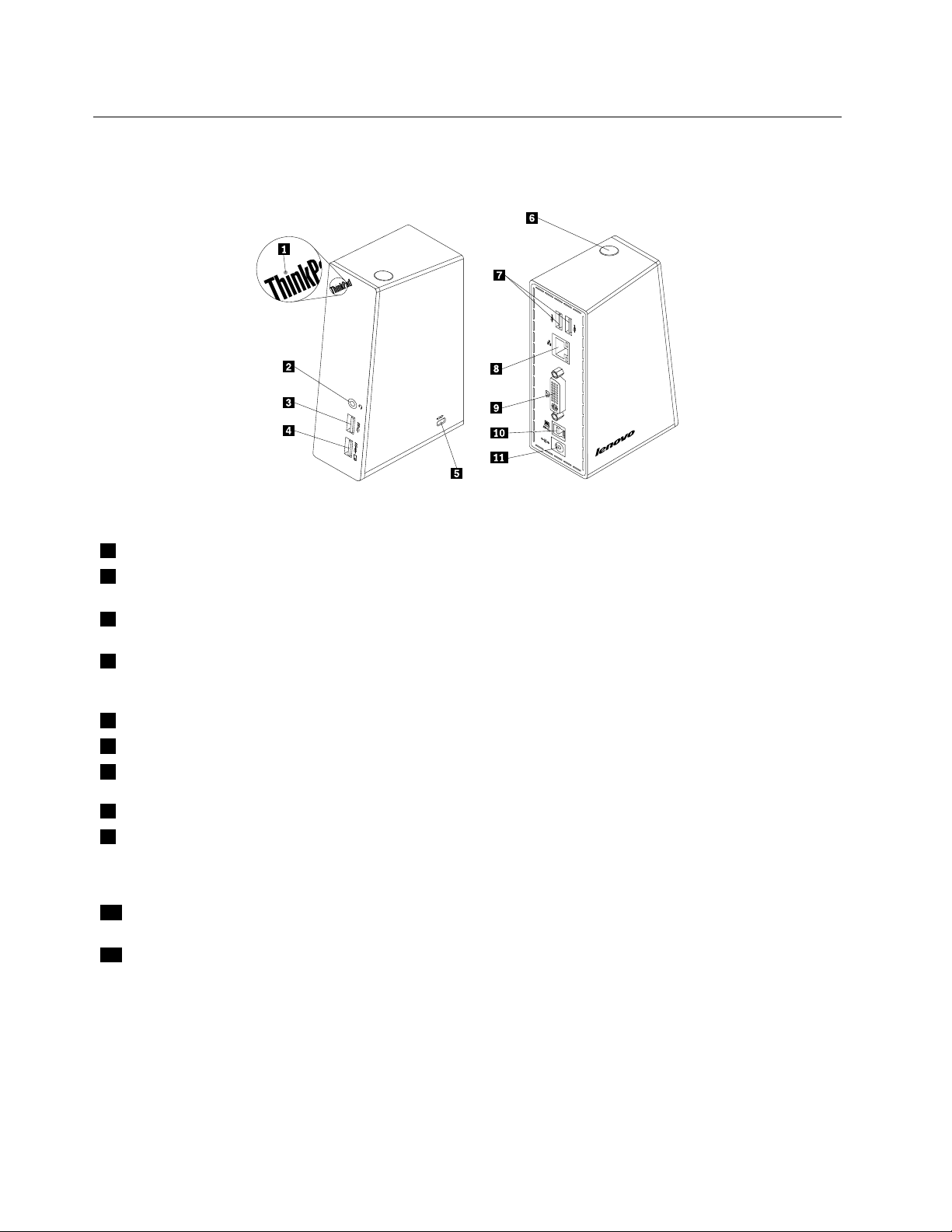
Localizandoconectoresecontrolesnodock
Ailustraçãoaseguirajudavocêalocalizarosconectoresecontrolesnodock.
Figura1.Visãogeraldodock
1Indicadordeenergiaeconexão
2Conectorcombinadodefonede
Usadoparaindicarseodockestáligadonormalmente.
Usadoparaconectarummicrofone,fonesdeouvidooualto-falantes.
ouvidoemicrofone
3ConectorUSB3.0UsadoparaconectardispositivosUSB(compatívelcomUSB1.0,USB1.1,
USB2.0eUSB3.0).
4ConectorUSB3.0comfunção
decarregamentodabateria
UsadoparaconectardispositivosUSB(compatívelcomUSB1.0,USB1.1,
USB2.0eUSB3.0).Vocêtambémpodeusaresseconectorparacarregar
dispositivosmesmoquandoodockédesconectadodocomputadornotebook.
5SlotdatravadesegurançaUsadoparafixarodockatravésdeumcabodesegurança.
6Botãoliga/desliga
7ConectorUSB2.0UsadoparaconectardispositivosUSB(USB1.0,USB1.1eUSB2.0
Usadoparaligaroudesligaraestaçãodeacoplamento.
compatíveis).
8ConectorEthernetGigabitUsadoparaconectarumcaboderedelocal(LAN).
9ConectordesaídadevídeoDVI-IUsadoparaconectarummonitorexternocomumcaboDVI.Vocêtambém
podeconectaroadaptadorDVI-IparaVGAaoconectordesaídadevídeo
DVI-IeconectaromonitorexternoaoadaptadorDVI-IparaVGAusandoum
caboVGA.
10ConectorupstreamUSB3.0
11Conectordeenergia
Usadoparaconectarumcomputadornotebook.
Usadoparaconectaroadaptadordeenergia.
2GuiadoUsuáriodoThinkPadBasicUSB3.0Dock
Page 7
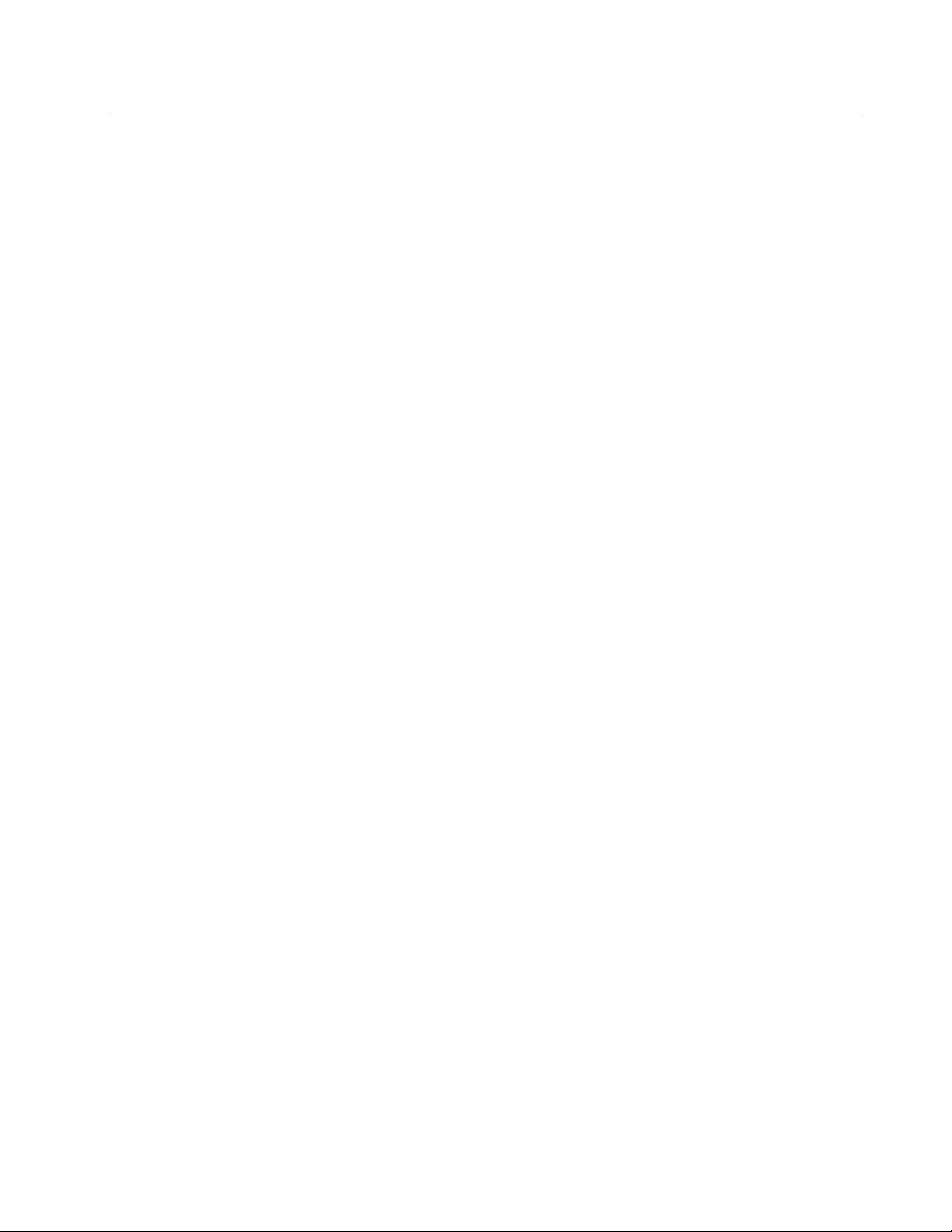
RequisitosdoSistema
Antesdeinstalarodock,verifiqueseseunotebookpossuiumdosseguintessistemasoperacionais
instalado:
•Microsoft
®
Windows
•MicrosoftWindows8(64bits)
•MicrosoftWindows8.1(64bits)
•MicrosoftWindows10(64bits)
Antesdeusaraestaçãodeacoplamento,verifiqueseseucomputadornotebookatendeaosseguintes
requisitosmínimos:
•UmconectorUSB2.0ouUSB3.0disponível
•UmaplacagráficaATI,Intel
•1GBdememória
•Microprocessadordual-corede1,6GHz
•30MBdeespaçolivrenaunidadedediscorígidoemquevocêdesejainstalarodriverdedispositivo
®
7(32bitsou64bits)
®
ouNVIDIAinstalada
Capítulo1.Sobreaestaçãodeacoplamento3
Page 8
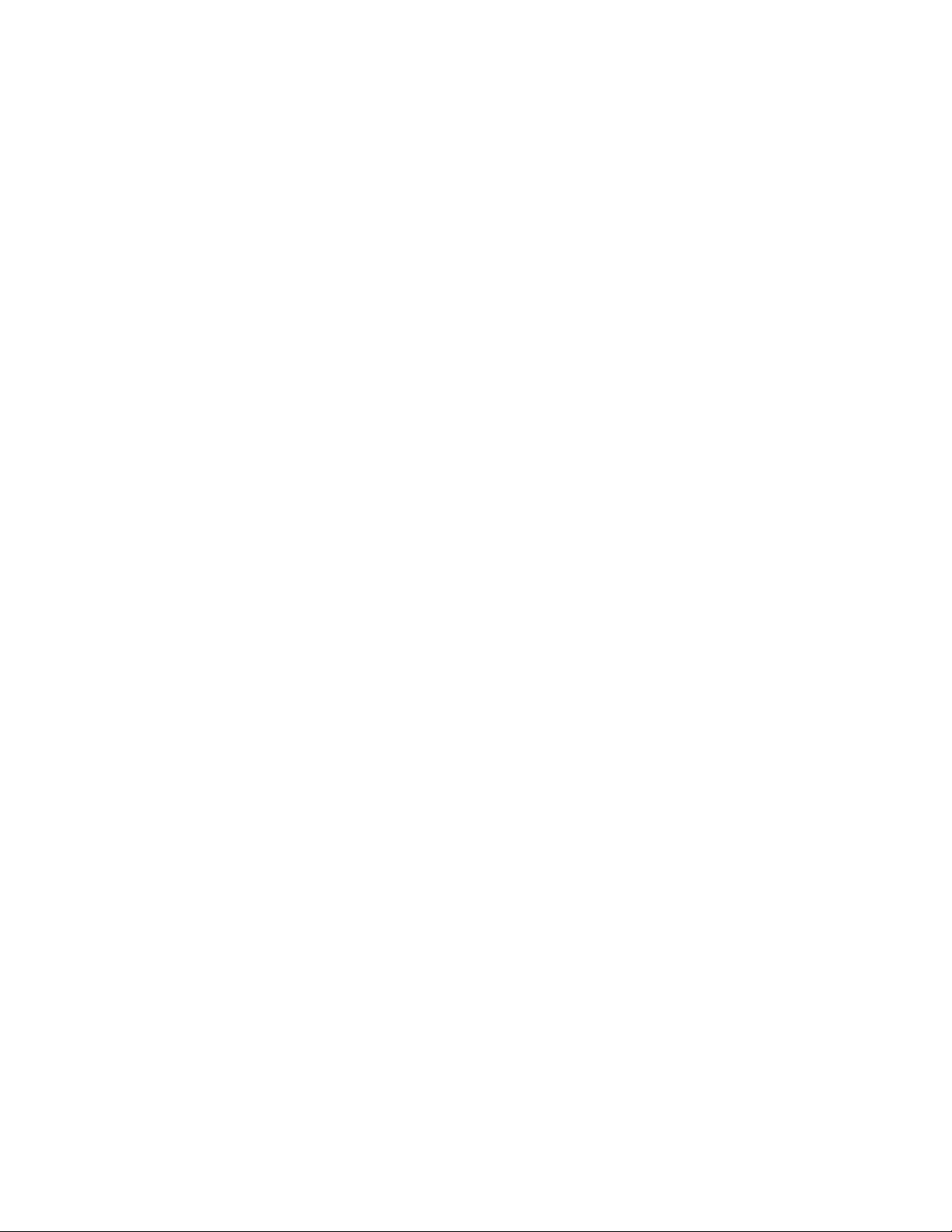
4GuiadoUsuáriodoThinkPadBasicUSB3.0Dock
Page 9
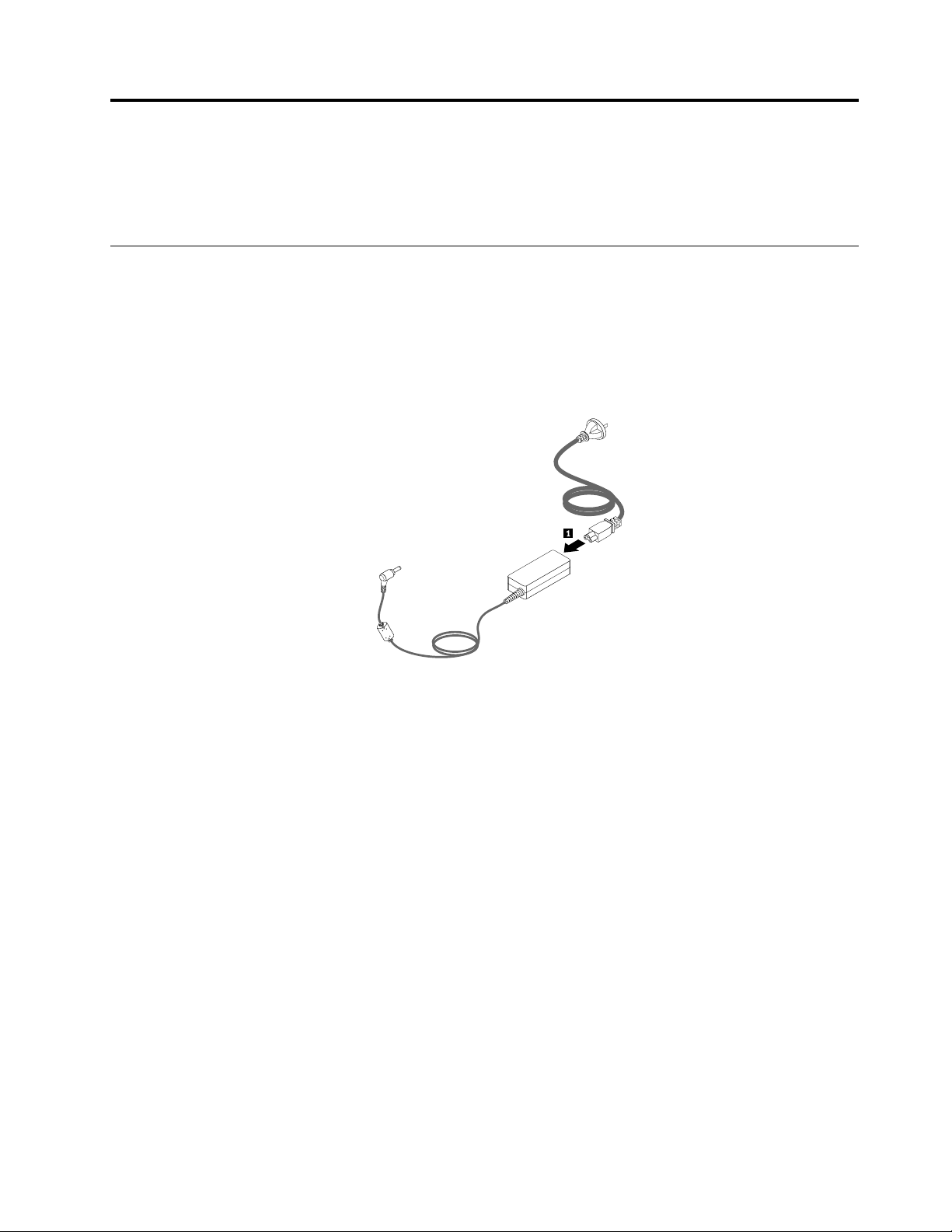
Capítulo2.Instalandoodock
Estecapítuloforneceinformaçõessobrecomoconectaraestaçãodeacoplamentoaocomputador
notebookecomoinstalaredesinstalarodriverdedispositivo.
Conectandoaestaçãodeacoplamentoaoseucomputadornotebook
Estaseçãoforneceinstruçõesdecomoconectaraestaçãodeacoplamentoaoseucomputadornotebook
comoadaptadordeenergiaCA,ocabodealimentaçãoeocaboUSB3.0fornecidos.
Paraconectarodockaocomputadornotebook,façaoseguinte:
1.Conecteoadaptadordeenergiaaocabodealimentação.
Figura2.Conectandooadaptadordeenergiaaocabodealimentação
©CopyrightLenovo2013,2015
5
Page 10
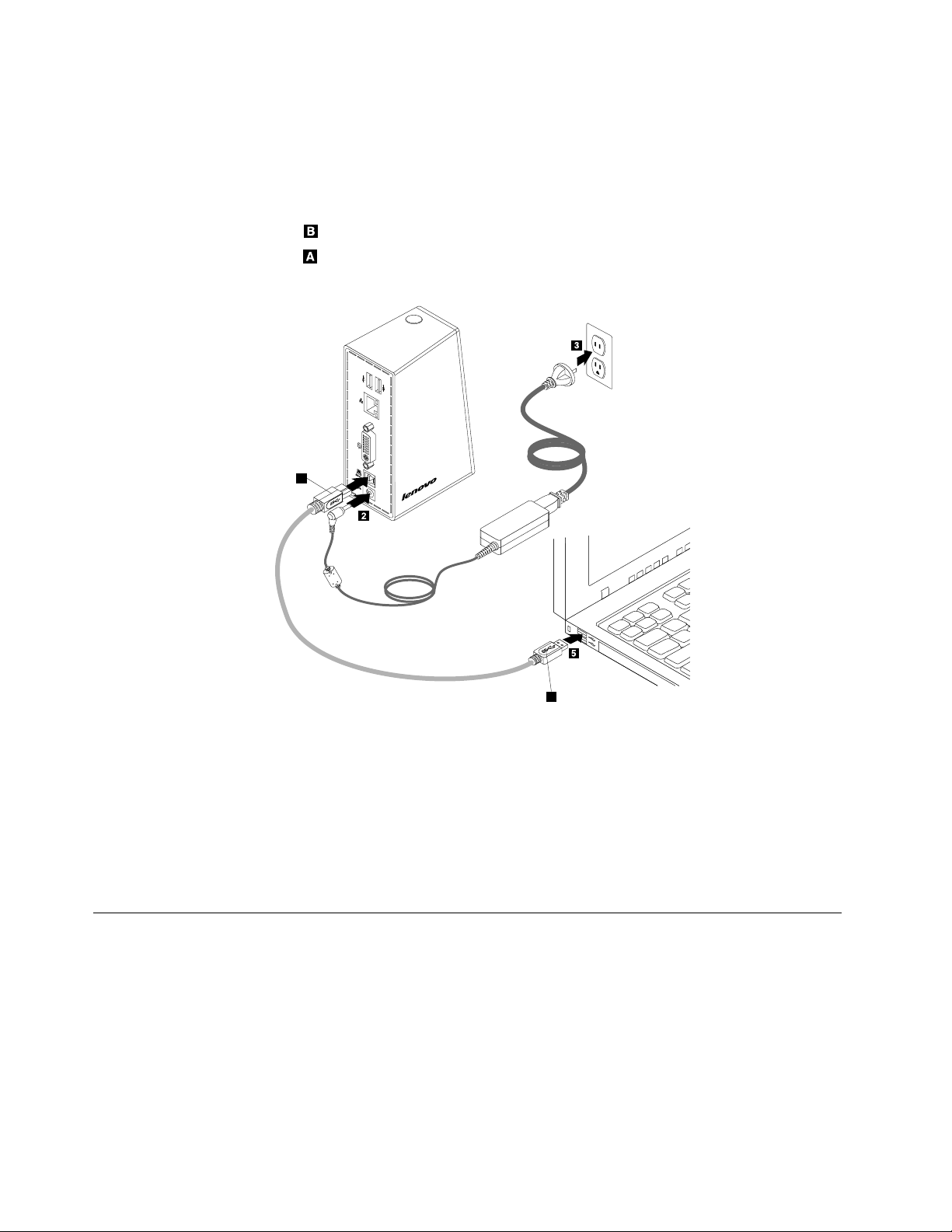
2.LigueoconectordeentradaCCdoadaptadordeenergiaàestaçãodeacoplamento.
B
A
3.Conecteopluguedeenergiadocabodealimentaçãoaumatomadaelétrica.Pressioneobotão
liga/desligaparaligaraestaçãodeacoplamento.
Nota:Certifique-sedeconectarcorretamenteaestaçãodeacoplamentoàfontedealimentação.Seo
docknãoestiverligado,vocênãopoderáusá-lo.
4.ConecteoplugueUSBBdocaboUSB3.0aoconectorUSB3.0dodock.
5.ConecteoplugueUSBAdocaboUSB3.0aumconectorUSBdisponívelnocomputadornotebook.
Figura3.Conectandoaestaçãodeacoplamentoàfontedealimentaçãoeaocomputadornotebook
Notas:
•Odocknãoforneceráenergiaaocomputadornotebookenquantoestiverconectadoaele.
•ConectaraestaçãodeacoplamentoaqualquerconectordiferentedeumconectorUSB3.0ouusar
umcaboUSBquenãosejaUSB3.0poderáafetarodesempenhodaestaçãodeacoplamento,
especialmenteaexibiçãodevídeoeodesempenhodaEthernet.Noentanto,aresoluçãomáxima
aceitanuncaseráreduzida.
InstalandooDriverdeDispositivoemSistemasOperacionaisWindows
Apósconectarodockaoseucomputadornotebook,vocêpoderáinstalarodriverdedispositivo.
6GuiadoUsuáriodoThinkPadBasicUSB3.0Dock
Page 11
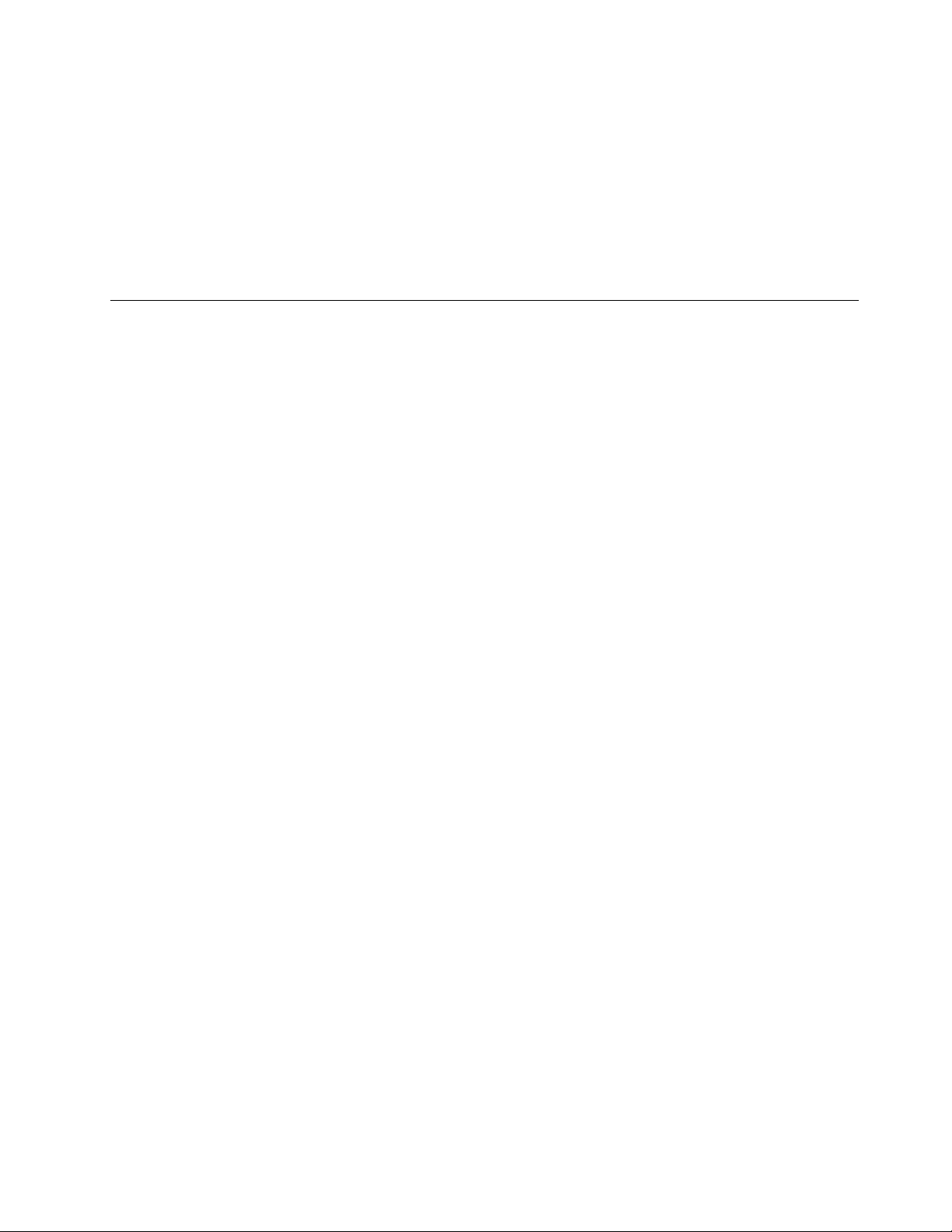
ParainstalarodriverdedispositivonosistemaoperacionalWindows7,Windows8,Windows8.1ou
Windows10,façaoseguinte:
1.Váparahttp://www.lenovo.com/support/docks.
2.Localizeefaçadownloaddoarquivodeinstalaçãododriverdedispositivo.
3.Cliqueduasvezesnoarquivodeinstalaçãoesigaasinstruçõesnatelaparaconcluirainstalação.
4.Reinicieseucomputadorapósamensagemdeconclusãoserexibida.Osistemaidentificaráe
configuraráautomaticamenteaestaçãodeacoplamento.Afunçãodesaídadevídeodaestaçãode
acoplamentoseráativadaautomaticamentedepoisqueaconfiguraçãoforconcluída.
DesinstalandooDriverdeDispositivodeSistemasOperacionais Windows
Estaseçãoforneceinstruçõesdecomodesinstalarodriverdedispositivoemsistemasoperacionais
Windows.
ParadesinstalarodriverdedispositivodosistemaoperacionalWindows7,Windows8,Windows8.1ou
Windows10,façaoseguinte:
ParaosistemaoperacionalWindows7:
1.Saiadetodososaplicativosqueusamaestaçãodeacoplamento.
2.CliqueemIniciar➙TodososProgramas➙ThinkPadBasicUSB3.0Dock➙DesinstalarThinkPad
BasicUSB3.0Dock.
3.Sigaasinstruçõesnatelaparadesinstalarodriverdedispositivo.
4.Senecessário,reinicieocomputador.
ParaosistemaoperacionalWindows8:
1.ExecuteumadestasopçõesparairparaoPaineldeControle:
•Naáreadetrabalho,movaoponteiroparaocantosuperiorouinferiordireitodatelaparaexibiros
botõesecliqueemConfigurações➙PaineldeControle.
•NatelaIniciar,façaoseguinte:
a.Movaoponteiroparaocantosuperiorouinferiordireitodatelaparaexibirosbotões.
b.CliqueemPesquisar.
c.NatelaApps,roleparaadireitaecliqueemPaineldeControlenaseçãoSistemaWindows.
2.DependendodomododeseuPaineldeControle,façaumdosseguintes:
•CliquenaopçãoDesinstalarumProgramanomenuProgramas.
•CliqueemProgramaseRecursos.
3.SelecioneThinkPadBasicUSB3.0Dockecliquecomobotãodireitodomouse.AopçãoDesinstalar
éexibida.
4.CliqueemDesinstalar.
5.Sigaasinstruçõesnatelaparadesinstalarodriverdedispositivo.
ParaosistemaoperacionalWindows8.1:
1.ExecuteumadestasopçõesparairparaoPaineldeControle:
•Naáreadetrabalho,movaoponteiroparaocantosuperiorouinferiordireitodatelaparaexibiros
botõesecliqueemConfigurações➙PaineldeControle.
•NatelaIniciar,façaoseguinte:
Capítulo2.Instalandoodock7
Page 12
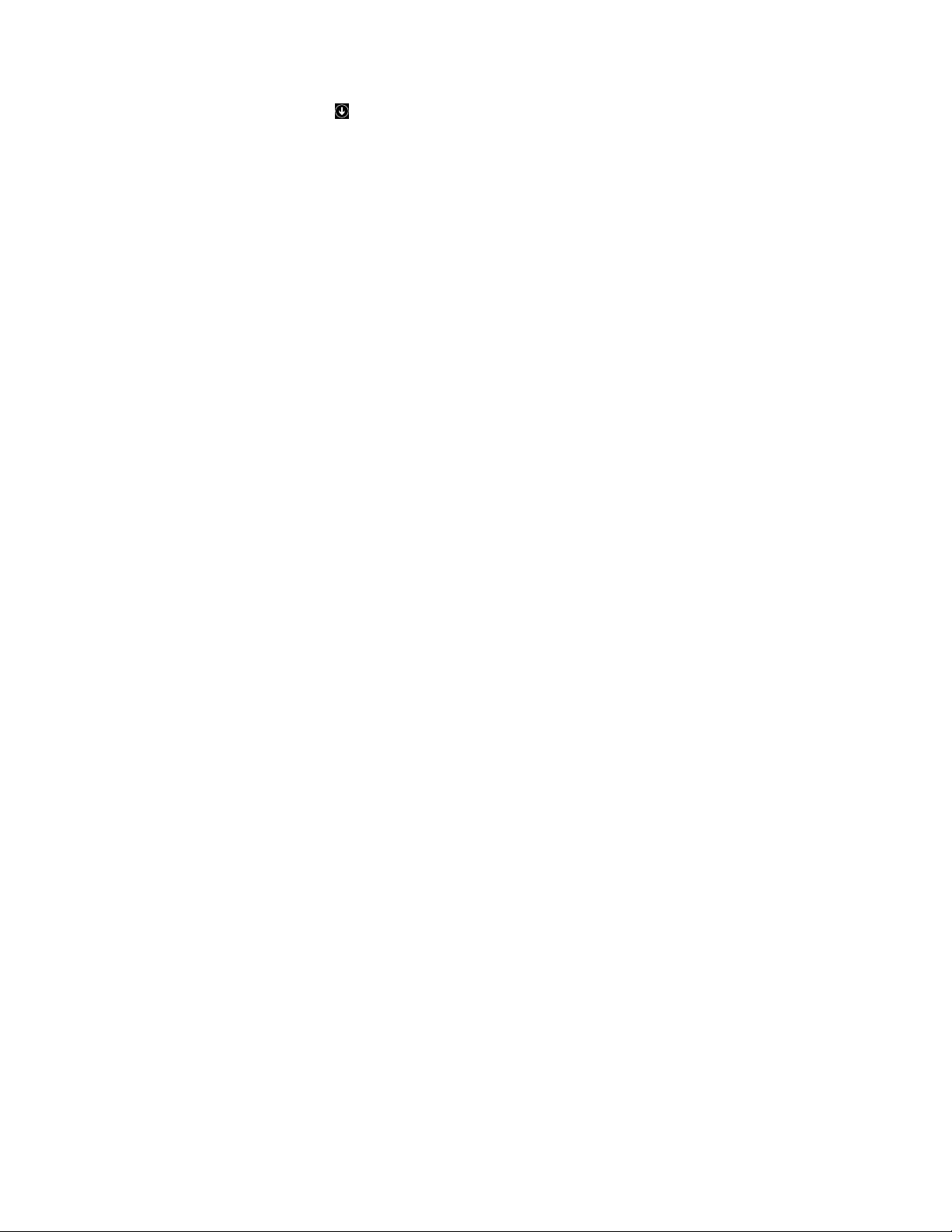
a.CliquenoíconedesetanocantoinferioresquerdodatelaparairparaatelaAplicativos.
b.RoleparaadireitaecliqueemPaineldeControlenaseçãoSistemaWindows.
2.DependendodomododeseuPaineldeControle,façaumdosseguintes:
•CliquenaopçãoDesinstalarumProgramanomenuProgramas.
•CliqueemProgramaseRecursos.
3.SelecioneThinkPadBasicUSB3.0Dockecliquecomobotãodireitodomouse.AopçãoDesinstalar
éexibida.
4.CliqueemDesinstalar.
5.Sigaasinstruçõesnatelaparadesinstalarodriverdedispositivo.
NosistemaoperacionalWindows10:
1.Saiadetodososaplicativosqueusamaestaçãodeacoplamento.
2.Naáreadetrabalho,movaoponteiroparaocantoinferioresquerdodatelaepesquiseporPainelde
Controlenacaixadepesquisa.
3.DependendodomododeseuPaineldeControle,façaumdosseguintes:
•CliquenaopçãoDesinstalarumProgramanomenuProgramas.
•CliqueemProgramaseRecursos.
4.SelecioneosoftwaredoThinkPadUSB3.0Dockecliquecomobotãodireitodomouse.Aopção
Desinstalaréexibida.
5.CliqueemDesinstalar.
6.Sigaasinstruçõesnatelaparadesinstalarodriverdedispositivo.
7.Reinicieocomputadorsefornecessário.
8GuiadoUsuáriodoThinkPadBasicUSB3.0Dock
Page 13
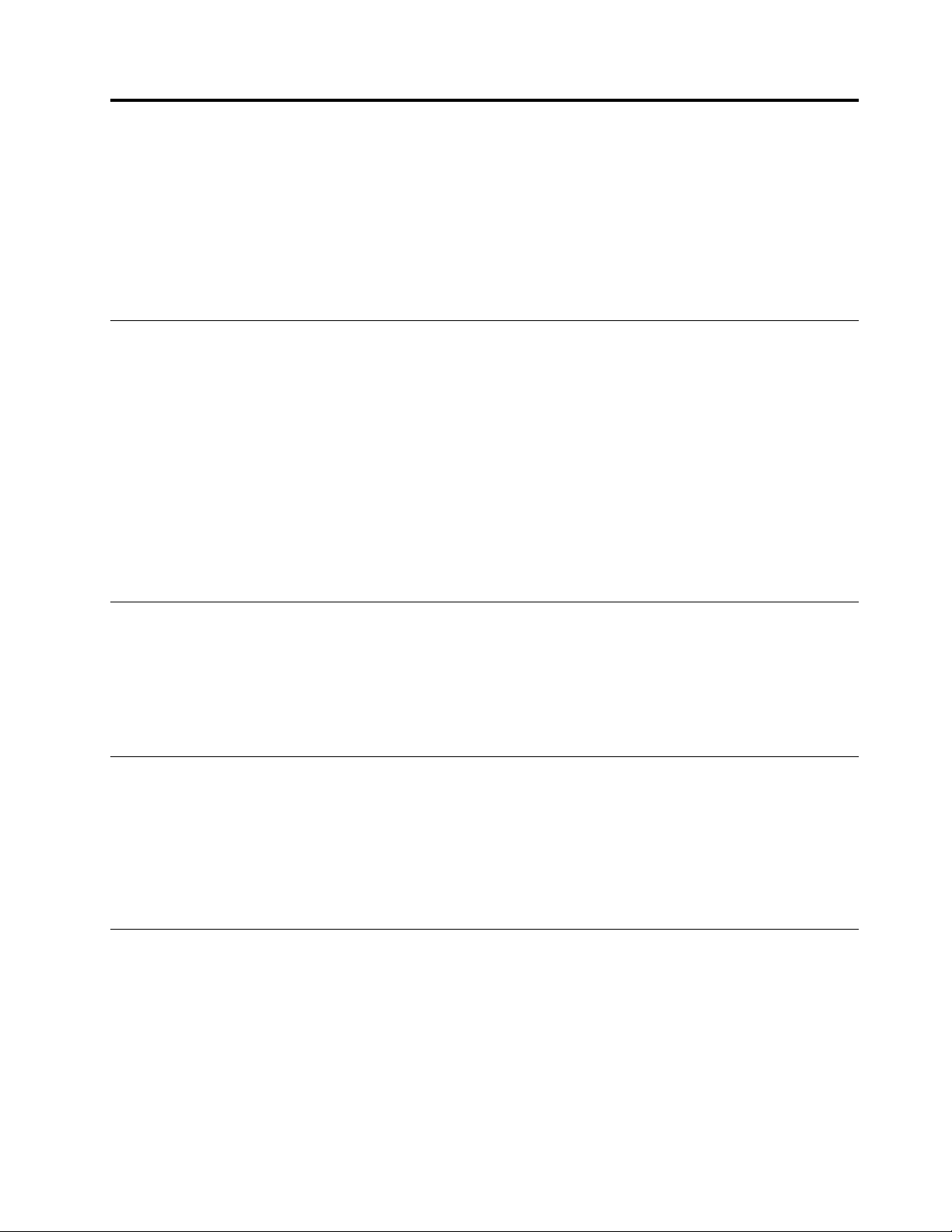
Capítulo3.Usandoodock
Estecapítuloforneceinformaçõessobrecomousaroconectorcombinadodefonedeouvidoemicrofone,o
conectorEthernetGigabit,oconectordesaídadevídeoDVI-IeosconectoresUSBdodock.
Vocêpodeconectardispositivosaosconectoresapropriadosnaestaçãodeacoplamentocomo
computadornotebookligado.Emgeral,oreconhecimentodenovosdispositivospelocomputadornotebook
levaváriossegundos.
Usandooconectorcombinadodefonedeouvidoemicrofone
Oconectorcombinadodefonedeouvidoemicrofonedodockéumconectordesaídadeáudioemicrofone
de3,5mm.Elepodeserusadosomentecomfonesdeouvidooumicrofonespadrãode3,5mm.
Parausaroconectorcombinadodefonedeouvidoemicrofonenodock,insirafirmementeseufonede
ouvido,microfoneoualto-falantenoconectordodock.
Nota:Oconectorcombinadodefonedeouvidoemicrofonedodockéativadoautomaticamente
quandoocomputadornotebookéconectadocomêxitoaodockeodriverdedispositivoéinstalado.
Noentanto,senãoconseguirouvirsomalgumnosfonesdeouvidoligadosaoconectorcombinadode
fonedeouvidoemicrofonedodock,vocêpoderáativarmanualmenteesseconectornodock.Consulte
“Ativandomanualmenteoconectorcombinadodefonedeouvidoemicrofone”napágina13
maisinformações.
paraobter
UsandooconectorEthernetGigabit
ParausaroconectorEthernetGigabitdodock,conecteaestaçãoaumaredede10Mbps,100Mbpsou
1000MbpspadrãoeaguardeodockserconfiguradocompletamentepelosistemaoperacionalWindows.
AconexãoEthernetGigabitdodockétotalmentecompatívelcomoprogramaThinkVantage
Connections
TM
.
®
Access
UsandoosconectoresUSB
ParausarosconectoresUSB,conecteumdispositivoUSBaqualquerumdosquatroconectoresUSBdo
dockusandoumcaboUSB.
QuandoodispositivoUSBéconectadocorretamenteaoconectorUSBdodock,umajaneladeinformações
éexibidanaáreadenotificaçãodoWindowsparaindicarqueodispositivoUSBestáconectadoao
computador.
UsandooconectordesaídadevídeoDVI-I
VocêpodeconectarummonitorexternoaodockusandooconectordesaídadevídeoDVI-I.Nãoserá
necessáriodesconectarodockdocomputadornotebooktodavezquevocêconectarummonitorexterno
aoconectordesaídadevídeoDVI-I.
ParausaroconectordesaídadevídeoDVI-I,conecteocaboDVIdomonitorexternoaoconectorde
saídadevídeoDVI-Inodock.
©CopyrightLenovo2013,2015
9
Page 14
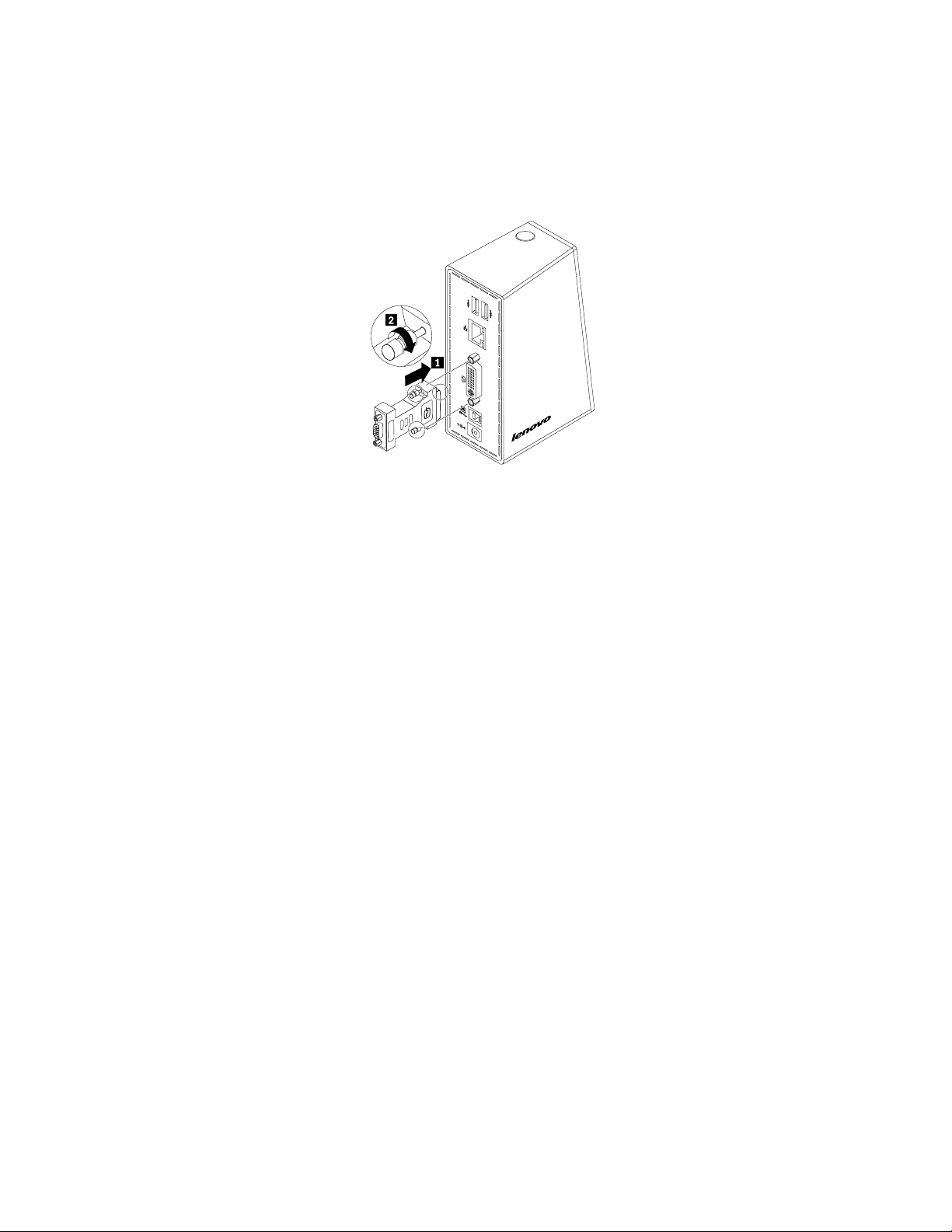
VocêtambémpodeconectarummonitorexternocomconectorVGAaodockusandoumadaptadorDVI-I
paraVGA.ParausaroadaptadorDVI-ItoVGA,procedadaseguintemaneira:
1.ConecteoadaptadorDVI-ItoVGAaoconectordesaídadevídeoDVI-Inaestaçãodeacoplamento.
AperteosdoisparafusosnoadaptadorDVI-ItoVGA.
Figura4.UsandooAdaptadorDVI-ItoVGA
2.ConecteoconectorVGAdomonitorexternoaoadaptadorDVI-IparaVGAusandoumcaboVGA.
Épossívelajustarasconfiguraçõesdevídeoparapersonalizarousodaestaçãodeacoplamento.Paraobter
informaçõesadicionais,consulte“Trabalhandocomoutilitáriodaestaçãodeacoplamento”napágina13
Nota:Paraobteromelhordesempenho,ajusteocasionalmenteomonitorexternopararealinharsuas
configuraçõescomasaídadevídeododock.Paraobtermaisinformaçõessobreoprocedimentodeajuste,
consulteadocumentaçãofornecidacomomonitorexterno.
.
10GuiadoUsuáriodoThinkPadBasicUSB3.0Dock
Page 15
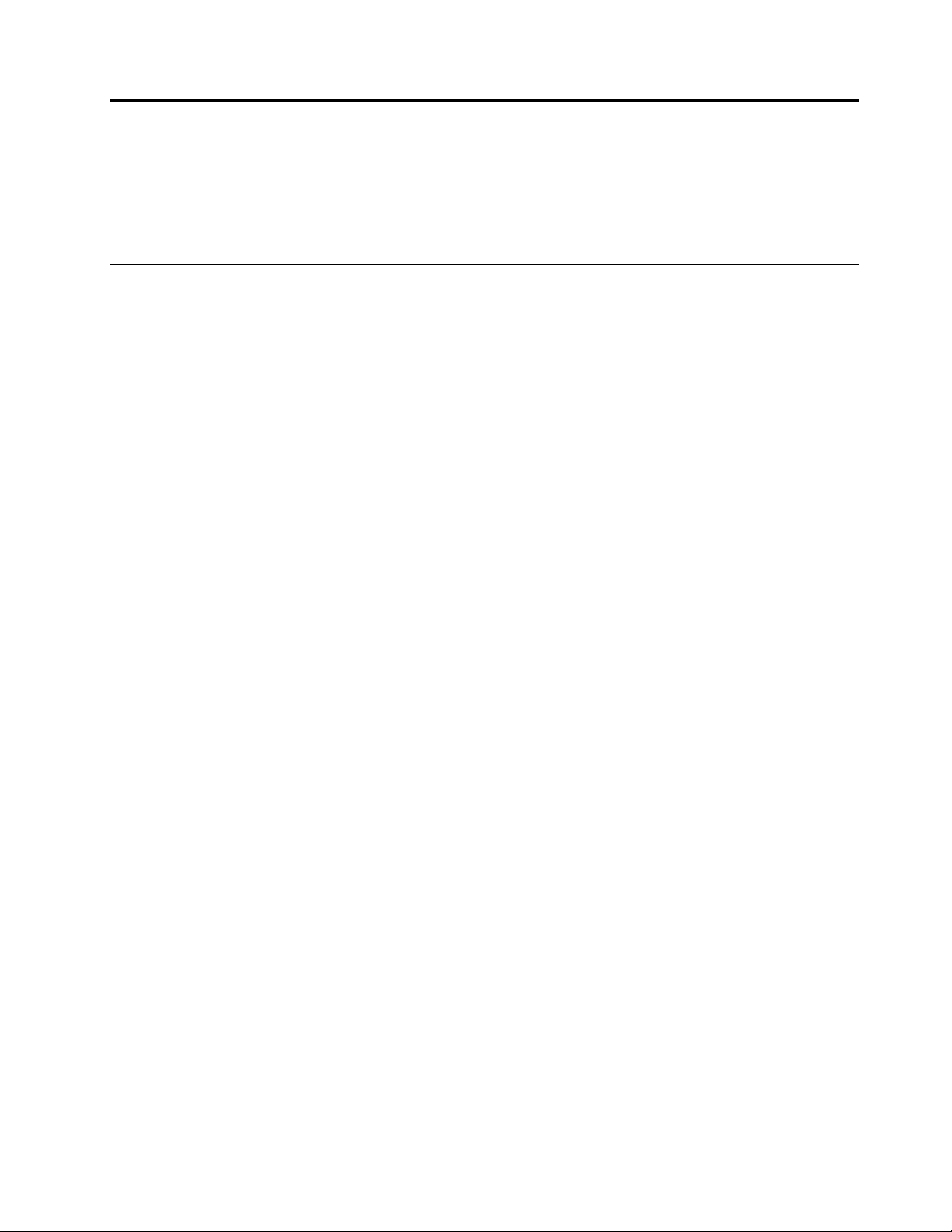
Capítulo4.Trabalhandocomodock
Estecapítuloforneceinformaçõessobreafunçãodesaídadevídeodaestaçãodeacoplamentoe
instruçõessobrecomotrabalharcomoutilitáriodaestaçãodeacoplamento,oqualpermiteconfigurá-la
deacordocomassuasnecessidades.
CompreendendoosModosdeSaídadeVídeo
Odockfuncionanosseguintestrêsmodosdesaídadevídeo:
•“Mododeextensão”napágina11
•“Mododeespelho”napágina12
•“Mododemonitorúnico”napágina12
Porpadrão,aestaçãodeacoplamentooperanomodoestendido.
Mododeextensão
Quandoodockestánomododeextensão,suatelaédivididaentredoismonitores.
Hátrêsopçõesnomododeextensão:
•Estender:quandoessaopçãoéselecionada,ateladoseucomputadornotebooksetornaatelaprincipal
eomonitorexternosetornaasecundária.Porpadrão,ateladomonitorexternopermaneceráàdireita
dateladoseucomputadornotebook.
•Estenderpara:quandoessaopçãoéselecionada,ateladoseucomputadornotebooksetornaatela
principaleomonitorexternosetornaasecundária.Vocêpodeatribuiraomonitorseuprópriobufferde
quadrospormeiodasopçõesdesubmenuDireita,Esquerda,AcimaeAbaixo,etambématravésde
operaçõesdearrastar.Oespaçodatelaéumaáreacontinua.Assimasjanelaseosobjetospodemser
movidosentretelasdiferentes.
•DefinircomoMonitorPrincipal:quandoessaopçãoéselecionada,seumonitorexternosetornao
principaleateladoseucomputadornotebookpassaaserasecundária.
Nomododeextensão,épossívelarrastaresoltarjanelasdeumaexibiçãoparaaoutra.Vocêtambém
podeaumentaraprodutividadeaofazeroseguinte:
•Lere-mailsemumatelaeabrirosanexosnasoutras
•Expandirumaplanilhaaolongodeduastelas
•Aumentaraáreadetrabalhoaocolocartodasaspaletasebarrasdeferramentasnasoutrastelas
enquantotrabalhacomediçãográfica
•Manteraáreadetrabalhoemumatelaeassistirvídeosnasoutras
Paraentrarnomododeextensão,façaoseguinte:
1.CliquenoíconedoThinkPadBasicUSB3.0DocknaáreadenotificaçãodoWindows.Ummenu
pop-upéaberto.
2.SelecioneThinkPadBasicUSB3.0Docke,emseguida,selecioneumadasseguintesopções:
•Estender
•Estenderpara
•DefinircomoMonitorPrincipal
©CopyrightLenovo2013,2015
11
Page 16
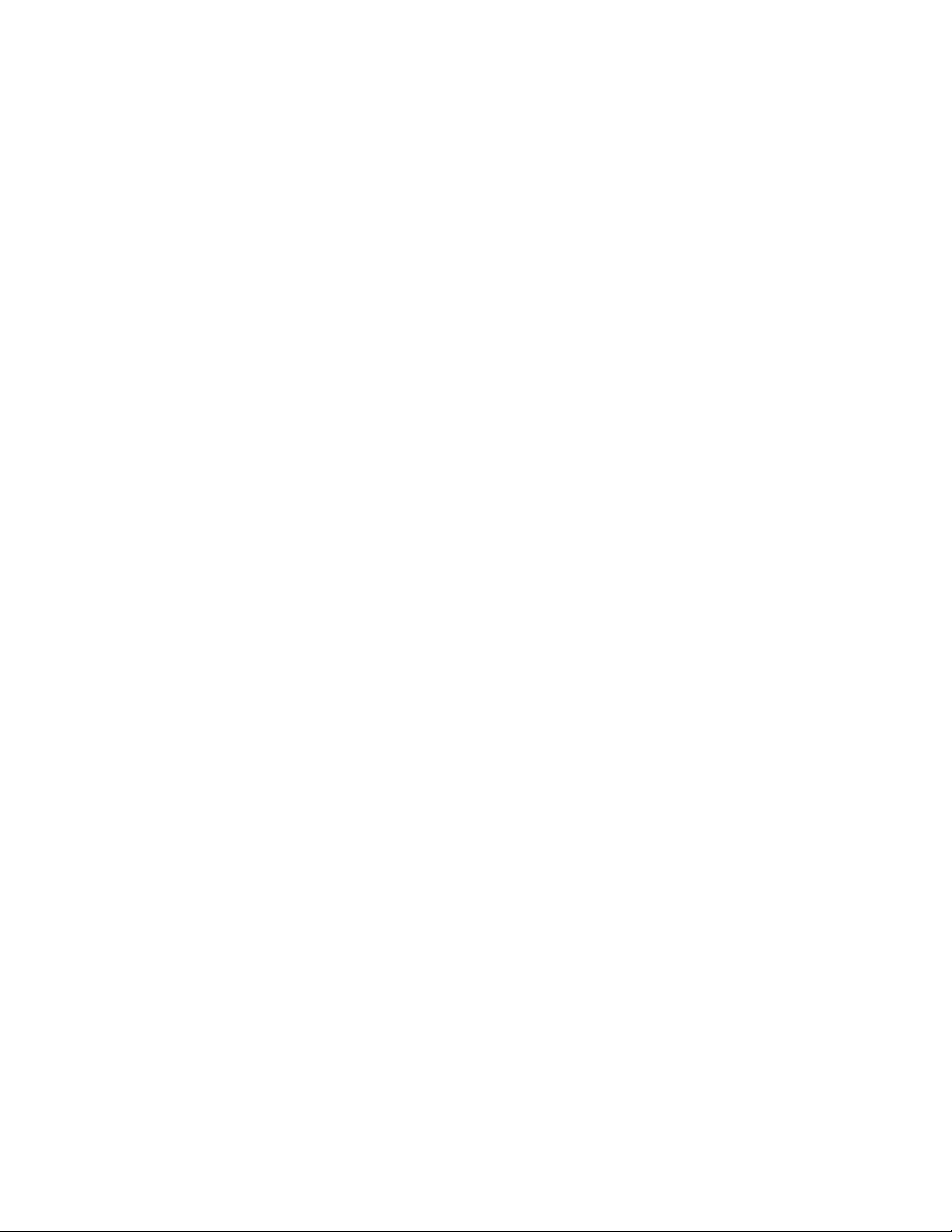
Parasairdomododeextensão,façaoseguinte:
1.CliquenoíconedoThinkPadBasicUSB3.0DocknaáreadenotificaçãodoWindows.Ummenu
pop-upéaberto.
2.SelecioneThinkPadBasicUSB3.0Dock➙Desligado.
ParaentrarnomododeextensãonosistemaoperacionalWindows10,façaoseguinte:
1.CliquenoíconedoThinkPadUSB3.0DocknaáreadenotificaçãodoWindows.Ummenupop-upé
aberto.
2.SelecioneConfiguraçãodeVídeo.Umajanelaéaberta.
3.SelecioneEstenderestesvídeosnacaixadelistagemsuspensaMúltiplosvídeos.
Mododeespelho
Quandoodockestánomododeespelho,eleclonaateladoseunotebooknomonitorexterno.Odock
selecionaautomaticamenteasconfigurações(resoluçãodatela,qualidadedacoretaxadeatualização)
paraomonitorexterno,oqueproporcionaamelhorresoluçãopossívelbaseadanasconfiguraçõesdo
computadornotebook.
Paraentrarnomododeespelho,façaoseguinte:
1.CliquenoíconedoThinkPadBasicUSB3.0DocknaáreadenotificaçãodoWindows.Ummenu
pop-upéaberto.
2.SelecioneThinkPadBasicUSB3.0Dock➙Espelhar.
Parasairdomododeespelho,façaoseguinte:
1.CliquenoíconedoThinkPadBasicUSB3.0DocknaáreadenotificaçãodoWindows.Ummenu
pop-upéaberto.
2.SelecioneThinkPadBasicUSB3.0Dock➙Desligado.
ParaentrarnomododeespelhonosistemaoperacionalWindows10,façaoseguinte:
1.CliquenoíconedoThinkPadUSB3.0DocknaáreadenotificaçãodoWindows.Ummenupop-upé
aberto.
2.SelecioneConfiguraçãodeVídeo.Umajanelaéaberta.
3.SelecioneDuplicarestesvídeosnacaixadelistagemsuspensaMúltiplosvídeos.
Mododemonitorúnico
Quandoodockestánomododemonitorúnico,asuaáreadetrabalhopodesermostradaemapenas
umatela.
Háduasopçõesaousaromododemonitorúnico:
•TeladoNotebookDesligada:quandoessaopçãoéselecionada,ateladocomputadornotebooké
desligadaeomonitorexternoéligado.
•Desligado:quandoessaopçãoéselecionada,osmonitorexternoapagaeateladocomputador
notebookéligada.Noentanto,asdemaisfunções,comoconexõesdeáudio,EtherneteUSB,continuam
afuncionarnormalmente.
12GuiadoUsuáriodoThinkPadBasicUSB3.0Dock
Page 17
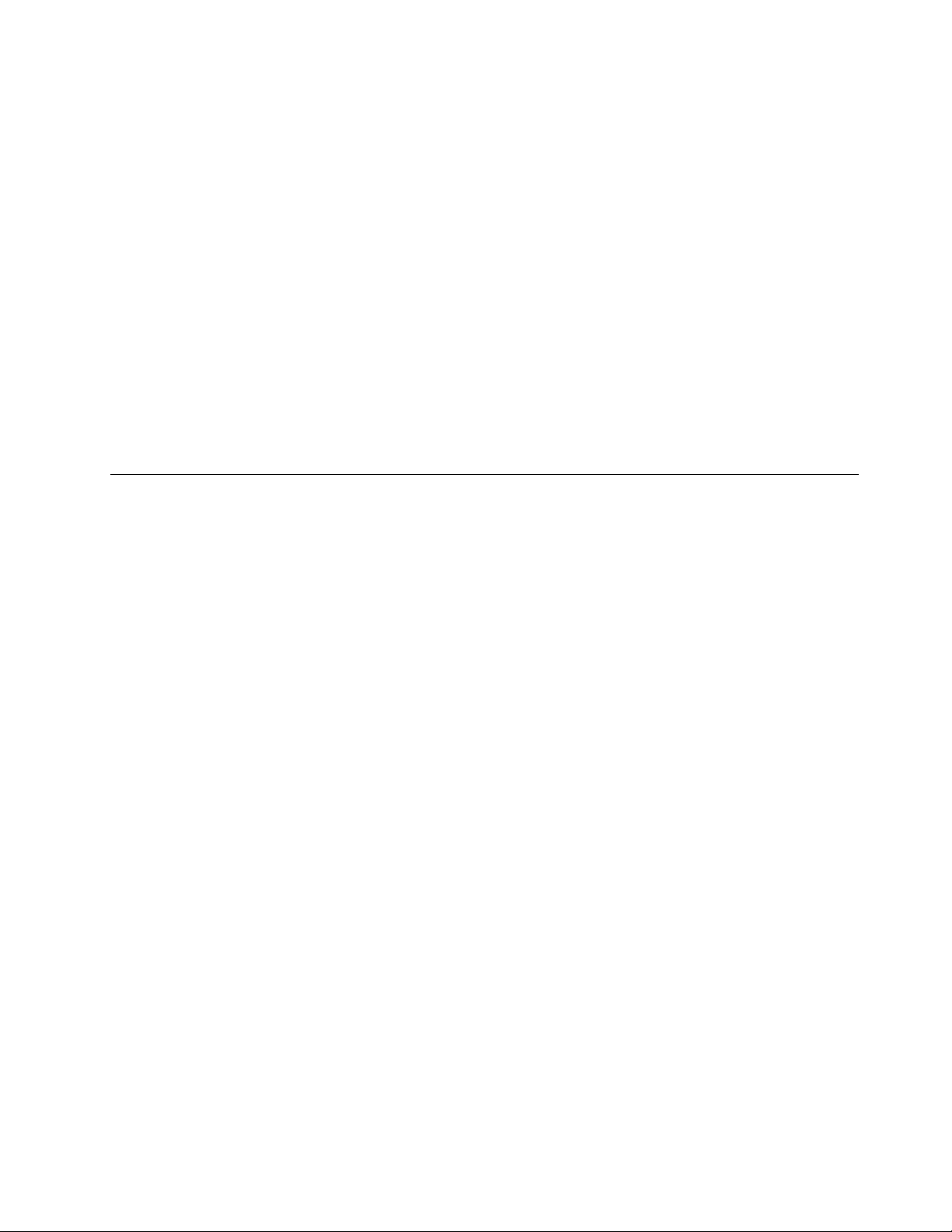
Paraentrarnomododemonitorúnico,façaoseguinte:
1.CliquenoíconedoThinkPadBasicUSB3.0DocknaáreadenotificaçãodoWindows.Ummenu
pop-upéaberto.
2.SelecioneThinkPadBasicUSB3.0Dock➙TeladoNotebookDesligadaouDesligado.
Parasairdomododemonitorúnico,façaoseguinte:
1.CliquenoíconedoThinkPadBasicUSB3.0DocknaáreadenotificaçãodoWindows.Ummenu
pop-upéaberto.
2.SelecioneThinkPadBasicUSB3.0Docke,emseguida,qualqueroutromodoquedesejar.
ParaentrarnomododemonitorúniconosistemaoperacionalWindows10,façaoseguinte:
1.CliquenoíconedoThinkPadUSB3.0DocknaáreadenotificaçãodoWindows.Ummenupop-upé
aberto.
2.SelecioneConfiguraçãodeVídeo.Umajanelaéaberta.
3.NacaixadelistagemsuspensaMúltiplosvídeos,selecioneomonitordesejado.
Trabalhandocomoutilitáriodaestaçãodeacoplamento
Outilitáriodaestaçãodeacoplamentopermiteconfigurarasconfiguraçõesdevídeodaestaçãode
acoplamento.
Nota:Asconfiguraçõesconfiguradasparaaestaçãodeacoplamentoserãomantidastodavezquevocê
conectarocomputadornotebookàestaçãodeacoplamento.Esserecursopermitequevocêuseseu
computadornotebookcomváriosdocks.Porexemplo,sevocêusarumcomputadornotebookemcasa
enotrabalho,poderáconfigurarambasasáreasdetrabalhocomdocks.Emseguida,bastaconectaro
computadornotebookàestaçãodeacoplamentoemumdosdoislocaisevocêestaráprontoparatrabalhar.
Ativandomanualmenteoconectorcombinadodefonedeouvidoe microfone
Paraativarmanualmenteoconectorcombinadodefonedeouvidoemicrofonenodock,façaoseguinte:
NosistemaoperacionalWindows7,Windows8,Windows8.1ouWindows10:
1.CliquenoíconedoThinkPadBasicUSB3.0DocknaáreadenotificaçãodoWindows.Ummenu
pop-upéaberto.
2.SelecioneConfiguraçãodeÁudio.AjanelaSoméaberta.
3.NaguiaReprodução,selecioneumdispositivodesaídadeáudioUSB.NaguiaGravação,selecione
umdispositivodeentradadeáudioUSB.
4.CliqueemOK.
Otimizandoaqualidadedareproduçãodevídeo
NosistemaoperacionalWindows7,Windows8,Windows8.1ouWindows10,odockpermiteotimizar
aqualidadedareproduçãodevídeonocasodealgunsproblemasdequalidade,comointerrupçõesou
separações.Apósaotimização,atelasetornarámaissuaveeclara.
Paraotimizaraqualidadedareproduçãodevídeo,façaoseguinte:
Capítulo4.T rabalhandocomodock13
Page 18
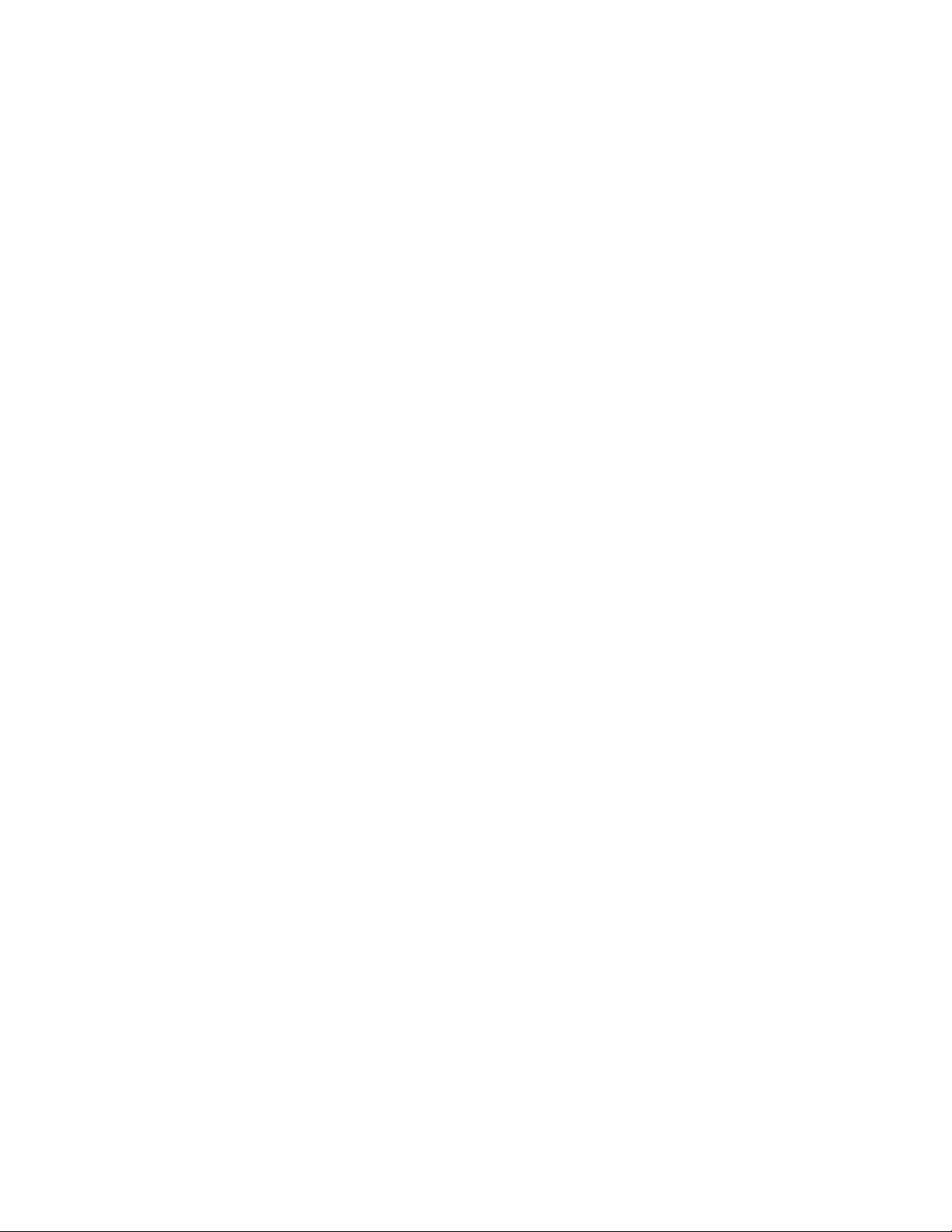
1.CliquenoíconedoThinkPadBasicUSB3.0DocknaáreadenotificaçãodoWindows.Ummenu
pop-upéaberto.
2.SelecioneThinkPadBasicUSB3.0Dock➙OtimizarparaVídeo.
Nota:EstaconfiguraçãonãoécompatívelcomosistemaoperacionalWindows10.
Girandoateladomonitorexterno
Odockpermitegirarsomenteateladomonitorexternodojeitoquevocêdesejar.
ParagirarateladomonitorexternonosistemaoperacionalWindows7,Windows8ouWindows8.1,
façaoseguinte:
1.CliquenoíconedoThinkPadBasicUSB3.0DocknaáreadenotificaçãodoWindows.Ummenu
pop-upéaberto.
2.SelecioneThinkPadBasicUSB3.0Dock➙RotaçãodaTelae,emseguida,selecioneumadestas
opções:
•Normal:ateladomonitorexternopermaneceráamesmaqueateladoseucomputadornotebook.
•GiradaparaaEsquerda:ateladomonitorexternoserágiradaem90grausparaaesquerda.
•GiradaparaaDireita:ateladomonitorexternoserágiradaem90grausparaadireita.
•Invertida:ateladomonitorexternoseráexibidadecabeçaparabaixo.
Nota:Pararetornaràexibiçãonormal,vocêpodeclicarrepetidamenteemGiradaparaaEsquerdaou
GiradaparaaDireitaatéobteraaparênciadesejada.
ParagirarateladomonitorexternonosistemaoperacionalWindows10,façaoseguinte:
1.CliquenoíconedoThinkPadUSB3.0DocknaáreadenotificaçãodoWindows.Ummenupop-upé
aberto.
2.SelecioneConfiguraçãodeVídeo.Umajanelaéaberta.
3.NacaixadelistagemsuspensaOrientação,selecioneumadestasopções:
•Paisagem:ateladomonitorexternopermaneceráamesmaqueateladoseunotebook.
•Retrato:ateladomonitorexternoserágirada90grausparaaesquerda.
•Paisagem(virado):ateladomonitorexternoseráexibidadecabeçaparabaixo.
•Retrato(virado):ateladomonitorexternoserágirada90grausparaadireita.
Nota:Pararetornaràexibiçãonormal,vocêpodeclicarrepetidamenteemRetratoouRetrato(virado)até
obteraaparênciadesejada.
Configurandoaqualidadedascoresnomonitorexterno
Aestaçãodeacoplamentopermiteselecionaraqualidadedascoresdateladomonitorexterno.Asopções
disponíveissão16bitsou32bits.Bitsignificaaprofundidadedecoresdatela.Aconfiguraçãopadrãoe
recomendadaé32bits.
14GuiadoUsuáriodoThinkPadBasicUSB3.0Dock
Page 19

ParaconfiguraraqualidadedascoresdomonitorexternonosistemaoperacionalWindows7,façao
seguinte:
1.CliquenoíconedoThinkPadBasicUSB3.0DocknaáreadenotificaçãodoWindows.Ummenu
pop-upéaberto.
2.SelecioneConfiguraçãodeVídeo.Umajanelaéaberta.
3.NaáreaQualidadedaCor,selecioneMédia(16bits)ouSuperior(32bits).
Nota:EsterecursonãoécompatívelcomossistemasoperacionaisWindows8,Windows8.1eWindows10.
ConfigurandoaResoluçãodoMonitorExterno
Odockpermitedefiniraresoluçãodomonitorexterno.
Nosmodosdeextensãoetelaúnica,épossíveldefiniraresoluçãodomonitorexternoaofazeroseguinte:
1.CliquenoíconedoThinkPadBasicUSB3.0DocknaáreadenotificaçãodoWindows.Ummenu
pop-upéaberto.
2.Dependendodosistemaoperacionalqueestiverusando,procedadeumadasseguintesmaneiras:
•NosistemaoperacionalWindows7,Windows8ouWindows8.1:
SelecioneThinkPadUSB3.0Dock➙Resoluçãodatelae,emseguida,selecioneaopçãode
resoluçãodeteladesejadaparaomonitorexterno.Porexemplo,“2048x1152”significaquea
resoluçãodesaídadevídeoseráde2048por1152pixels.
•NosistemaoperacionalWindows10:
a.SelecioneConfiguraçãodeVídeo.Umajanelaéaberta.
b.CliqueemConfiguraçõesdemonitoravançadas.NacaixadelistagemsuspensaResolução,
selecioneaopçãoderesoluçãodeteladesejada.
Nomododeespelho,vocêpodedefiniraresoluçãodomonitorexternoaofazeroseguinte:
1.CliquenoíconedoThinkPadBasicUSB3.0DocknaáreadenotificaçãodoWindows.Ummenu
pop-upéaberto.
2.SelecioneConfiguraçãodeVídeo.Umajanelaéaberta.
3.Dependendodosistemaoperacionalqueestiverusando,procedadeumadasseguintesmaneiras:
•NosistemaoperacionalWindows7,Windows8ouWindows8.1:
NacaixadelistagemsuspensaResolução,movaocontroledeslizanteparacimaouparabaixopara
aumentaroudiminuiraresoluçãodomonitorexterno.
•NosistemaoperacionalWindows10:
CliqueemConfiguraçõesdemonitoravançadas.NacaixadelistagemsuspensaResolução,
selecioneaopçãoderesoluçãodeteladesejada.
Alternandoosmodosdesaídadevídeo
Paraalternardeumasaídadevídeoparaoutra,façaoseguinte:
1.CliquenoíconedoThinkPadBasicUSB3.0DocknaáreadenotificaçãodoWindows.Ummenu
pop-upéaberto.
2.SelecioneThinkPadBasicUSB3.0Docke,emseguida,selecioneomododesaídadevídeodesejado.
Paraobtermaisinformaçõessobreosmodosdesaídadevídeo,consulte“CompreendendoosModosde
SaídadeVídeo”napágina11.
Capítulo4.T rabalhandocomodock15
Page 20

Resoluçõesefrequênciasdeatualizaçãocomsuporte
Atabelaaseguirexibeastaxasdeatualizaçãoaceitasemváriasresoluçõesparaasaídadevídeoda
estaçãodeacoplamento.
Tabela1.Resoluçõesefrequênciasdeatualizaçãocomsuporte
SN
1640x48060,67,72,75,85
2720x40070,85,88
3720x48050,60
4768x57650,60
5
6800x60056,60,72,75,85
7
8848x48060
91024x60060
101024x76860,70,75,85
111152x864
121152x870
131280x72050,60
141280x76860,75,85
151280x80060
161280x96060,85
171280x102460,75
181360x76860
191366x76850,60
201368x76860
211400x105060,75,85
221440x90060
231600x120060
241680x105060
251920x108050,60
261920x120060
272048x108060
282048x115260
Resolução
800x48060
832x624
Frequênciadeatualização(Unidade:Hz)
75
75
75
Notas:
1.Aresoluçãoserefereaonúmerodepixelsexibidoshorizontaleverticalmentenatela.
2.Ataxadeatualização(tambémchamadadefrequênciavertical)medeavelocidadenaqualatela
inteiraéreexaminada.
16GuiadoUsuáriodoThinkPadBasicUSB3.0Dock
Page 21
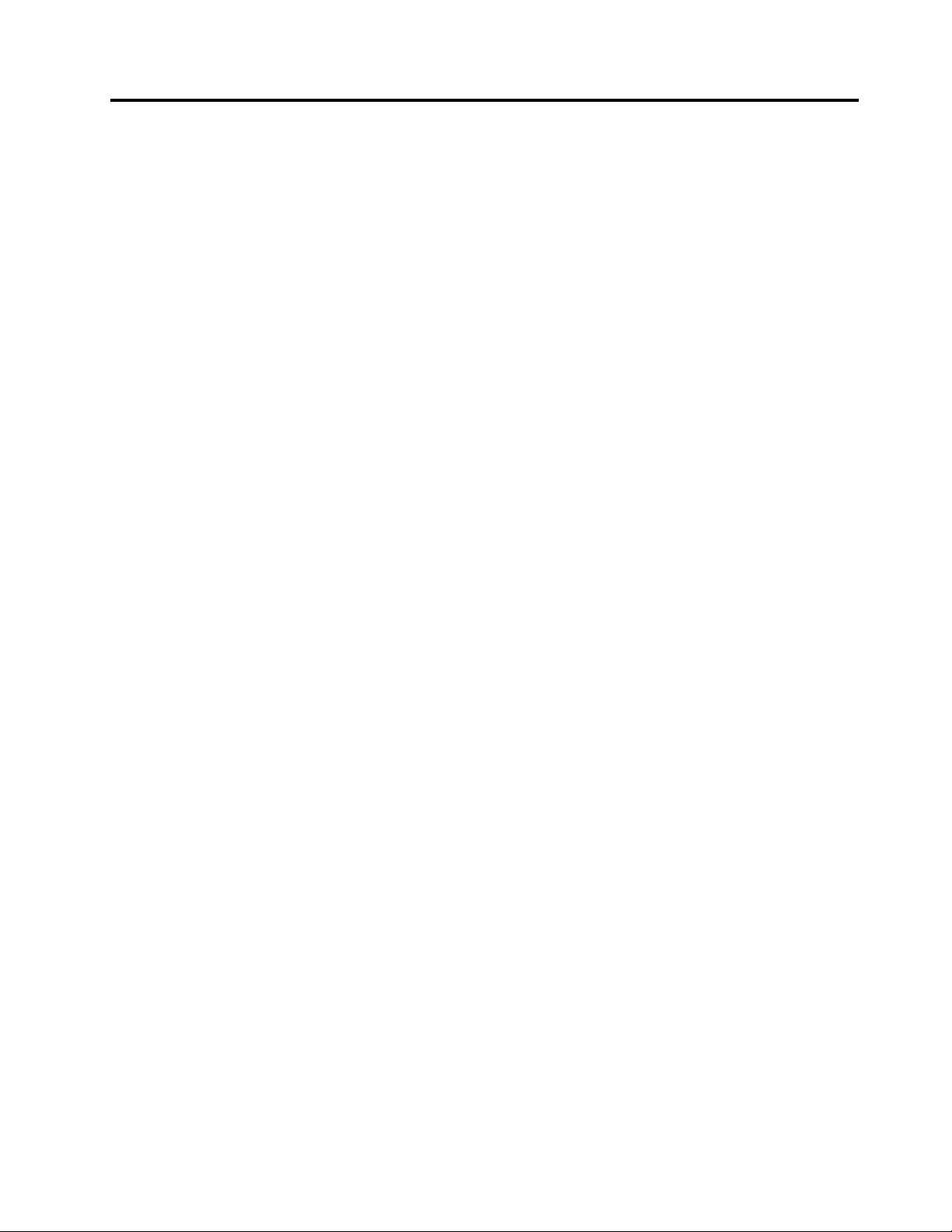
Capítulo5.Soluçãodeproblemas
Estecapítulofornecealgumasdicasesugestõesdesoluçãodeproblemasparaajudá-lonocasodealgum
problemacomodock.Verifiqueositensaseguirprimeiroparatentarresolveroproblema.
Geral
1.OíconedoThinkPadBasicUSB3.0Docknãoéexibidonatela.
OíconedoThinkPadBasicUSB3.0Dockéexibidosomentequandoummonitorexternoestá
conectadoaodock.Sehouverummonitorexternoconectado,certifique-sedequeocabodevídeo
estejainseridoatéofimnaestaçãodeacoplamentoenomonitor.
2.Oindicadordeenergiaeconexãodaestaçãodeacoplamentonãoestáaceso.
Verifiquesevocêconectoucorretamenteoadaptadordeenergiaaodockeaumatomadaelétrica
funcionaletambémsepressionouobotãoliga/desliga.Nãouseadaptadoresdeenergiadiferentes
daquelefornecidocomodock.
3.ConecteiodockaumcomputadorcomocaboUSB3.0fornecido,maselenãofunciona.
a.Verifiqueseodockestásendoalimentadocorretamentepeloadaptadordeenergia.Odock
necessitasempredefornecimentodeenergiaexternoparafuncionarporqueelenãoéalimentado
peloconectorUSBligadoaoseucomputadornotebook.
b.Certifique-sedequeodriverdedispositivodaestaçãodeacoplamentoestejainstalado
corretamente.Casocontrário,instale-oereinicieocomputador.
c.Certifique-sedequeoconectorUSBdoseucomputadorestejafuncionandocorretamente.Caso
contrário,useoutroconectorUSB.
4.Nãoconsigoiniciarocomputadornotebookquandoeleestáconectadoaodock.
Certifique-sedeusarocaboUSB3.0fornecidocomaestaçãodeacoplamento.
SaídadeVídeo
1.Omonitorexternoestáapagado.
•Verifiqueseocomputadornotebookconectadoàestaçãodeacoplamentoestáfuncionando
corretamenteeseelenãoestánomododeesperaouhibernação.Quandoocomputadornotebook
estánomododeesperaouhibernação,omonitorexternopermanecesempreapagado.
•Verifiqueseosdriversdedispositivoforaminstaladosdeacordocomasinstruçõesdeinstalaçãoe
seoíconedodockestávisívelnaáreadenotificaçãodoWindows.
•Verifiqueseafunçãodesaídadevídeonãoestádesativada.
•Verifiqueseasseguintesconexõesestãocorretas:
–AconexãoentreocaboUSB3.0eseucomputadornotebook
–AconexãoentreocaboUSB3.0eodock
–Aconexãoentreoadaptadordeenergia,odockeatomadaelétrica
–AconexãoentreocabodevídeoeoconectordesaídadevídeoDVI-I
Nota:ParaaconexãodaportaVGA,certifique-sedequeoadaptadorDVI-IparaVGAtambém
estejapresopelosparafusosexistentesemsuasduaslaterais.
•Seoproblemapersistir,desconectetodasasconexõesdaestaçãodeacoplamentoedesinstale
osdriversdedispositivodaestaçãodeacoplamento.Emseguida,reinstaleodriverdedispositivo
eodock.
©CopyrightLenovo2013,2015
17
Page 22

2.Nãoconsigoreproduzirvídeosnomonitorexterno,maselesfuncionamcorretamentenatela
docomputadornotebook.
AlgunscomputadoresnotebooknãooferecemsuporteaoprotocoloCertifiedOutputProtectionProtocol
(COPP).Assim,nãoépossívelreproduzirvídeosprotegidosnosmonitoresexternosconectadosao
dock.
Parareproduzirvídeosnomonitorexterno,vocêpodeconectaromonitorexternoaoconectorVGA
nocomputadornotebookeestenderaexibiçãoparaomonitorexterno.Paraobtermaisinformações
sobrecomoconfigurarasopçõesdevídeo,consulte“Trabalhandocomoutilitáriodaestaçãode
acoplamento”napágina13
.
3.Asimagensnomonitorexternovibram.
Pararesolveroproblema,verifiqueoseguinte:
•Certifique-sedequeomonitorexternoestejaligadocorretamenteaoconectordesaídadevídeo
DVI-Idodock.
•Verifiqueaconfiguraçãoderesoluçãodeteladocomputadornotebookecertifique-sedequeela
sejacompatívelcomaestaçãodeacoplamento.
•Certifique-sedenãoselecionaraopçãoOtimizarparaVídeonosistemaoperacionalWindows7,
Windows8,Windows8.1ouWindows10.Seessaopçãoforselecionada,vocêpoderáveruma
imagemduplanomododetelacheiaaoclicarcomobotãodireitodomouseparaabrirosmenus
deconfiguração.
4.Asimagensnomonitorexternonãoapresentamascorescorretas.
Pararesolveroproblema,façaoseguinte:
a.Certifique-sedequeomonitorexternoestejaligadocorretamenteaoconectordesaídadevídeo
DVI-Idodock.
b.Verifiqueaconfiguraçãoderesoluçãodeteladocomputadorecertifique-sedequeelaseja
compatívelcomaestaçãodeacoplamento.
5.MeucomputadorconseguereproduzirflashesdaWeb.Noentanto,quandoarrastoajanela
dereproduçãoparaomonitorexternoemaximizoajaneladereprodução,areprodução
éinterrompida.
Pararesolveroproblema,atualizeoAdobeFlashPlayerparaaversãomaisrecente.
Áudio
Nãoépossívelouvirsomalgumatravésdosalto-falantesdomeucomputadornotebookounão
consigousarosconectoresdeáudionocomputadornotebook.
Porpadrão,oThinkPadeoutroscomputadoresnotebookdaLenovo
®
usamoconectorcombinadodefone
deouvidoemicrofonedodockedesativamosconectoresdeáudiointernosquandoodockestáconectado.
Paraativarosconectoresdeáudiointernosdocomputadornotebook,façaoseguinte:
NosistemaoperacionalWindows7,Windows8,Windows8.1ouWindows10:
1.CliquecomobotãodireitodomousenoíconedeVolumenaáreadenotificaçãodoWindows.
2.SelecioneSonsparaabrirajanelaSom.
3.CliquenaguiaReproduçãoparaselecionarumdispositivodesaídadeáudiointernoe,emseguida,
cliquenaguiaGravaçãoparaselecionaroutrodispositivodeáudiointerno.
4.NaguiaReprodução,selecioneumdispositivodeáudiointegrado.NaguiaGravação,selecione
outrodispositivodeáudiointegrado.
Notas:
18GuiadoUsuáriodoThinkPadBasicUSB3.0Dock
Page 23

1.Paraaplicarasnovasconfigurações,reinicieosaplicativosqueestãousandoosdispositivosdeáudio.
2.Asconfiguraçõesquevocêajustouserãosalvasatéasopçõesseremalteradasnovamente.
Capítulo5.Soluçãodeproblemas19
Page 24

20GuiadoUsuáriodoThinkPadBasicUSB3.0Dock
Page 25

ApêndiceA.Serviçoesuporte
Asinformaçõesaseguirdescrevemosuportetécnicoqueestádisponívelparaoproduto,duranteo
períododegarantiaouduranteavidadoproduto.ConsulteaGarantiaLimitadadaLenovoparaobteruma
explicaçãocompletadostermosdegarantiadaLenovo.
Suportetécnicoon-line
SuporteTécnicoonlineestádisponíveldurantetodaavidaútildeumprodutoem:
http://www.lenovo.com/support
Duranteoperíododegarantia,vocêpodeobterassistênciaparasubstituiçãooutrocadecomponentes
comdefeito.Alémdisso,seoopcionalestiverinstaladoemumcomputadorLenovo,vocêpoderáreceber
assistênciaemseulocal.OrepresentantedesuportetécnicoLenovopoderáajudá-loaescolheramelhor
alternativa.
Suportetécnicoportelefone
OsuporteparainstalaçãoeconfiguraçãopormeiodoCentrodeSuporteaoClienteestarádisponívelpor90
diasdepoisdoopcionaltersidoretiradodomercado.Decorridoessetempo,osuporteserácancelado
oudisponibilizadomedianteumataxaacritériodaLenovo.Osuporteadicionaltambémestádisponível
medianteumataxanominal.
AntesdeentraremcontatocomorepresentantedesuportetécnicodaLenovo,tenhaemmãosasseguintes
informações:nomeenúmerodoopcional,comprovantedecompra,fabricante,modelo,númerode
sérieemanualdocomputador,agrafiaexatadequalquermensagemdeerro,descriçãodoproblemae
informaçõesdeconfiguraçãodehardwareesoftwareparaoseusistema.
Épossívelqueorepresentantedesuportetécnicoqueiraorientá-losobreoproblemaenquantoestiver
nocomputadorpelotelefone.
Osnúmerosdetelefonesestãosujeitosaalteraçõessemavisoprévio.AlistadetelefonesdoSuporte
Lenovomaisatualizadaestásempredisponívelemhttp://www.lenovo.com/support/phone.Seonúmerode
telefonedeseupaísouregiãonãoestiverlistado,entreemcontatocomorevendedorouorepresentante
demarketingLenovo.
Informaçõessobreacessibilidade
Documentaçãoemformatosacessíveis
ALenovofornecedocumentaçãoeletrônicaemformatosacessíveiscomoarquivosPDFcorretamente
marcadosouarquivosHyperTextMarkupLanguage(HTML).AdocumentaçãoeletrônicadaLenovofoi
desenvolvidaparagarantirqueosusuárioscomdeficiênciavisualpossamleradocumentaçãousandoum
leitordetela.Cadaimagemnadocumentaçãotambémincluiotextoalternativoadequadoparaexplicá-la.
Assim,usuárioscomdeficiênciavisualpoderãoentendê-laaousarumleitordetela.
ParaabrireexibirarquivosPDF ,seucomputadordeveteroprogramaAdobeReaderinstalado.Oprograma
AdobeReadertambémestádisponívelparadownloadem:
http://www.adobe.com
©CopyrightLenovo2013,2015
21
Page 26

22GuiadoUsuáriodoThinkPadBasicUSB3.0Dock
Page 27
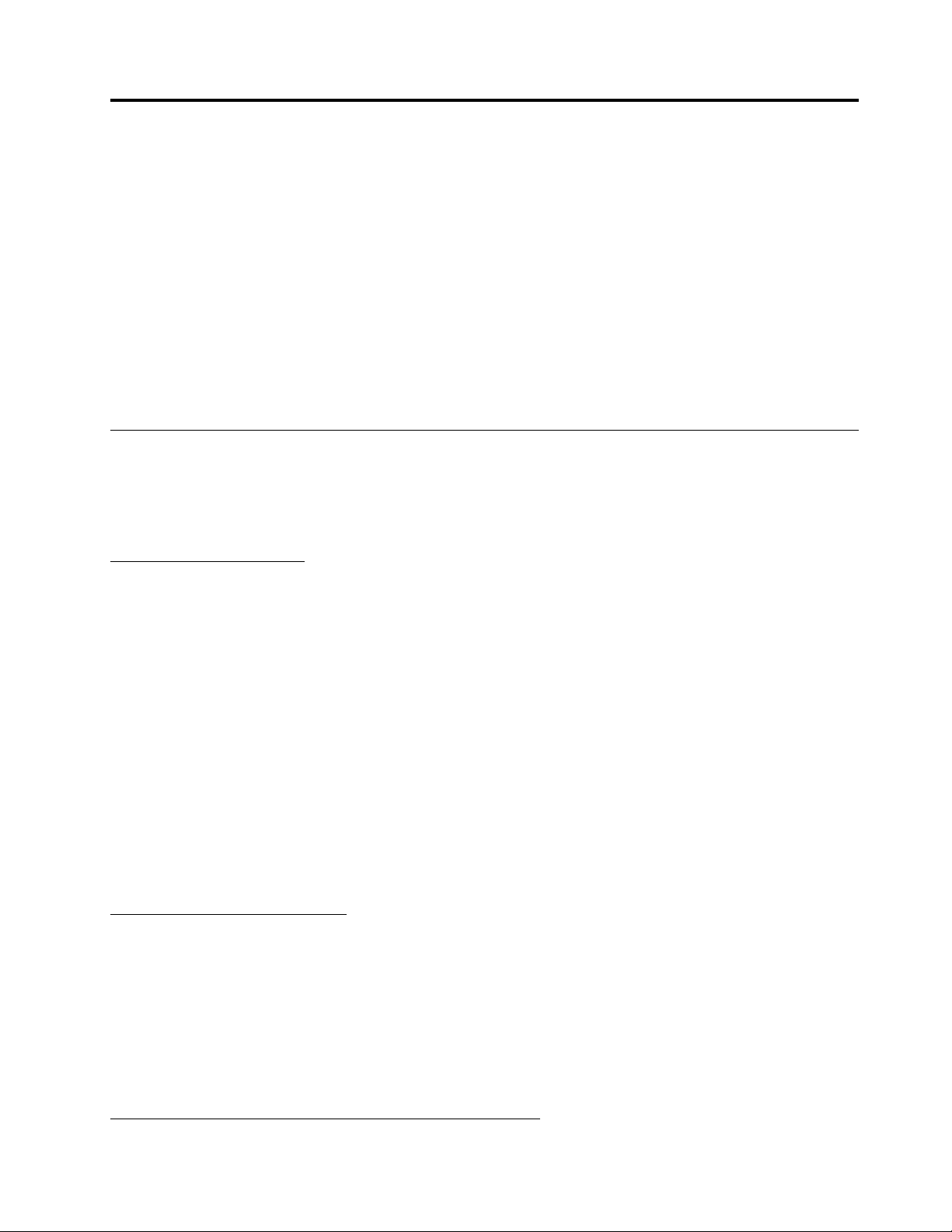
ApêndiceB.GarantiaLimitadaLenovo
L505-0010-0208/2011
EstaGarantiaLimitadaLenovoconsistenasseguintespartes:
Parte1–Termosgerais
Parte2–T ermosespecíficosdopaís
Parte3–Informaçõesdoserviçodegarantia
OstermosdaParte2substituemoumodificamostermosdaParte1conformeespecificadosparaum
determinadopaís.
Parte1–Termosgerais
AGarantiaLimitadaLenovoaplica-seapenasaosprodutosdehardwareLenovoadquiridosparauso
próprio,enãopararevenda.EssaGarantiaLimitadaLenovoestadisponívelemoutrosidiomasem
www.lenovo.com/warranty.
Oqueestagarantiacobre
ALenovogarantequecadaprodutodehardwareLenovoadquiridoestálivrededefeitosdematerialemão
deobranascondiçõesnormaisdeusoduranteoperíododegarantia.Operíododegarantiadoprodutoé
iniciadonadatadacompraoriginalespecificadanocomprovantedevendaounanotafiscal,amenosque
especificadodeoutraformapelaLenovo.Operíododegarantiaeotipodeserviçodegarantiaaplicáveisao
produtosãoespecificadosna“Parte3–Informaçõesdoserviçodegarantia”aseguir.Essagarantia
aplica-sesomenteaprodutosnopaísouregiãoemqueacomprafoiefetuada.
ESTAGARANTIAÉEXCLUSIVAESUBSTITUITODASASOUTRASGARANTIASOUCONDIÇÕES,
SEJAMEXPRESSASOUIMPLÍCIT AS,INCLUINDO,SEMSELIMITARA,QUAISQUERGARANTIASOU
CONDIÇÕESIMPLÍCITASDECOMERCIALIZAÇÃOOUDEADEQUAÇÃOAFINSESPECÍFICOS.COMO
ALGUNSESTADOSOUJURISDIÇÕESNÃOPERMITEMAEXCLUSÃODEGARANTIASEXPLÍCITASOU
IMPLÍCITAS,AEXCLUSÃOACIMAPODENÃOSEAPLICARAVOCÊ.NESSECASO,TAISGARANTIAS
SÃOVÁLIDASSOMENTENAEXTENSÃOEDURAÇÃOEXIGIDASPORLEIEESTÃOLIMITADAS
AOPERÍODODEGARANTIA.COMOALGUNSEST ADOSOUJURISDIÇÕESNÃOPERMITEMA
LIMITAÇÃODADURAÇÃODEGARANTIASIMPLÍCITAS,ALIMITAÇÃODEDURAÇÃOACIMAPODE
NÃOSEAPLICARAVOCÊ.
Comoobterserviçodegarantia
Seoprodutonãofuncionardaformaasseguradaduranteoperíododegarantia,vocêpoderáobtero
serviçodegarantiaaoentraremcontatocomaLenovooucomumProvedordeServiçosaprovado.
UmalistadeProvedoresdeServiçosaprovadoseseusnúmerosdetelefoneestádisponívelem
www.lenovo.com/support/phone.
Oserviçodegarantiapodenãoestardisponívelemtodososlocaisepodeserdiferentedelocalparalocal.
EncargospodemseraplicadosforadaáreanormaldeserviçodeumProvedordeServiços.Entreem
contatocomumProvedordeServiçoslocalparaobterinformaçõesespecíficassobreasuaárea.
Responsabilidadesdoclientejuntoaoserviçodegarantia
©CopyrightLenovo2013,2015
23
Page 28

Paraqueoserviçodegarantiasejaprestado,vocêdeveráexecutarasseguintesações:
•SeguirosprocedimentosdesolicitaçãodeserviçosespecificadospeloProvedordeServiços.
•Fazerbackupouprotegertodososprogramasedadoscontidosnoproduto.
•ForneceraoProvedordeServiçostodasaschavesousenhasdosistema.
•ForneceraoProvedordeServiçosacessosuficiente,livreeseguroàssuasdependênciasparaa
execuçãodoserviço.
•Removertodososdados,inclusiveinformaçõesconfidenciais,proprietáriasepessoais,doprodutoou,
casonãosejapossívelremovertaisinformações,modificá-lasparaimpedirquesejamacessadaspor
terceirosouparadescaracterizá-lascomodadospessoaisdeacordocomasleisaplicáveis.OProvedor
deServiçosnãoéresponsávelpelaperdaoudivulgaçãodequaisquerdados,incluindoinformações
confidenciais,proprietáriasoupessoais,existentesemprodutosdevolvidosouacessadosparafins
deserviçodegarantia.
•Removertodososrecursos,peças,opcionais,alteraçõeseconexõesquenãosejamcobertospela
garantia.
•Garantirqueoprodutooupeçaestejalivredequaisquerobrigaçõesourestriçõeslegaisqueimpeçam
suasubstituição.
•Sevocênãoforoproprietáriodeumprodutooupeça,obteraautorizaçãodoproprietárioparaqueo
ProvedordeServiçosforneçaoserviçodegarantia.
Oqueoprovedordeserviçosfaráparacorrigirosproblemas
AoentraremcontatocomumProvedordeServiços,vocêdeveseguirosprocedimentosespecificadosde
determinaçãoeresoluçãodeproblemas.
OProvedordeServiçostentarádiagnosticareresolveroproblemaportelefone,e-mailouassistênciaremota.
OProvedordeServiçospoderáinstruí-loafazerdownloadeinstalaratualizaçõesdesoftwaredesignadas.
Algunsproblemaspodemserresolvidoscomumapeçadesubstituiçãoquevocêpodeinstalarsozinho
chamadade“UnidadeSubstituívelpeloCliente”,ou“CRU”.Nessecaso,oProvedordeServiçosenviaráa
CRUaoclienteparainstalação.
Seoproblemanãopuderserresolvidoportelefone,viaaplicaçãodeatualizaçõesdesoftwareouatravésda
instalaçãodeumaCRU,oProvedordeServiçosprovidenciaráoserviçodeacordocomotipodeserviçode
garantiadesignadoparaoprodutona“Parte3–Informaçõesdoserviçodegarantia”aseguir.
SeoProvedordeServiçosdeterminarqueseuprodutonãopodeserreparado,oProvedordeServiçoso
substituiráporoutroqueseja,nomínimo,funcionalmenteequivalente.
SeoProvedordeServiçosdeterminarquenãoépossívelrepararousubstituiroproduto,seuúnicorecurso
sobestagarantialimitadaserádevolveroprodutoaolocaldecompraouàLenovoparaobterumreembolso
novalordopreçodecompra.
Produtosoupeçasdesubstituição
Quandooserviçodegarantiaimplicarnasubstituiçãodeumprodutoouumapeça,oprodutooupeça
substituídosetornarápropriedadedaLenovoeoprodutooupeçadesubstituiçãosetornarásua
propriedade.ApenasprodutosepeçasLenovoinalteradossãoelegíveisàsubstituição.Oprodutooupeça
desubstituiçãofornecidopelaLenovonãopodesernovo,masestaráemboascondiçõesdefuncionamento
eserápelomenosfuncionalmenteequivalenteaoprodutooupeçaoriginal.Oprodutooupeçade
substituiçãodeverásergarantidoparaosaldodoperíodorestantenoprodutooriginal.
Usodeinformaçõesdecontatopessoais
Aoobterserviçosobestagarantia,vocêautorizaaLenovoaarmazenar,usareprocessarasinformações
sobreseuserviçodegarantiaesuasinformaçõesdecontato,incluindonome,númerosdetelefone,
24GuiadoUsuáriodoThinkPadBasicUSB3.0Dock
Page 29

endereçoeendereçodee-mail.ALenovopodeusaressasinformaçõesparaexecutarosserviços
necessáriossobestagarantia.Podemosentraremcontatocomvocêparaconsultá-losobresuasatisfação
comnossoserviçodegarantiaenotificá-losobrequaisquer“recalls”deprodutosouquestõesdesegurança.
Paraessesfins,vocêautorizaaLenovoatransferirsuasinformaçõesparaqualquerpaísnoqualexercemos
atividadeseafornecê-lasparaentidadesqueatuamemnossonome.Poderemostambémdivulgá-las
quandoforexigidoporlei.ApolíticadeprivacidadedaLenovoestádisponívelemwww.lenovo.com/.
Oqueestagarantianãocobre
Estagarantianãocobreoseguinte:
•Operaçãocontínuaousemerrosdeumproduto.
•Perdaoudanosaosdadosarmazenadosemumproduto.
•Nenhumprogramadesoftwarefornecidocomoprodutoouinstaladoposteriormente.
•Falhasoudanosresultantesdemauuso,abusos,acidentes,modificações,ambientesfísicosou
operacionaisinadequados,desastresnaturais,picosdeenergia,manutençãoincorretaouutilizaçãoem
desacordocomosmateriaisdeinformaçõessobreoproduto.
•Danoscausadosporumprovedordeserviçosnãoautorizado.
•Falhasoudanoscausadosporprodutosdeterceiros,inclusiveaquelesquepossamtersidofornecidos
ouintegradosaoseuprodutopelaLenovomediantesuasolicitação.
•Qualquertipodesuportetécnicooudeoutranatureza,comoaassistênciacomquestõesdotipo“como
fazer”equestõessobreaconfiguraçãoeainstalaçãodoproduto.
•Produtosoupeçascometiquetadeidentificaçãoalteradaoudosquaisaetiquetadeidentificação
tenhasidoremovida.
Limitaçãodaresponsabilidade
ALenovoseráresponsávelporperdasoudanoscausadosaoprodutosomenteenquantoeleestiversob
apossedoProvedordeServiços,ouemtrânsitoquandooProvedordeServiçosfororesponsávelpelo
transporte.
ALenovoeoProvedordeServiçosnãosãoresponsáveispelaperdaoudivulgaçãodequaisquerdados,
incluindoinformaçõesconfidenciais,proprietáriasoupessoais,contidasemumproduto.
SOBNENHUMACIRCUNST ÂNCIAE,ÀDESPEITODAFALHADOPROPÓSITOESSENCIALDE
QUALQUERREMÉDIOAQUIESTABELECIDO,ALENOVOOUSEUSAFILIADOS,REVENDEDORES
OUPROVEDORESDESERVIÇOSSERÃORESPONSÁVEISPOR,MESMOQUETENHAMSIDO
INFORMADOSSOBAPOSSIBILIDADEDESUAOCORRÊNCIA,EINDEPENDENTEMENTEDEA
REIVINDICAÇÃOBASEAR-SEEMCONTRATO,GARANTIA,NEGLIGÊNCIARESPONSABILIDADE
ESTRITAOUOUTRATEORIADERESPONSABILIDADE:1)ALEGAÇÕESDETERCEIROSCONTRA
VOCÊEMFUNÇÃODEDANOS,2)PERDAS,DANOSOUDIVULGAÇÃODOSSEUSDADOSE3)
DANOSESPECIAIS,PUNITIVOS,INDIRETOSOUCONSEQUENTES,INCLUINDO,SEMSELIMIT ARA,
LUCROSCESSANTES,FATURAMENTO,AVIAMENTOOUECONOMIASANTECIPADAS.EMHIPÓTESE
ALGUMAARESPONSABILIDADETOTALDALENOVOEDESEUSAFILIADOS,FORNECEDORES,
REVENDEDORESOUPROVEDORESDESERVIÇOSSOBREDANOSDEQUALQUERTIPOEXCEDERÁ
OVALORPAGOPELOPRODUTO.
ASLIMITAÇÕESACIMANÃOSEAPLICAMADANOSPORLESÃOCORPORAL(INCLUINDOMORTE),
DANOSAIMÓVEISOUDANOSAPROPRIEDADESPESSOAISTANGÍVEISPELOSQUAISALENOVO
ÉLEGALMENTERESPONSÁVEL.COMOALGUNSESTADOSOUJURISDIÇÕESNÃOPERMITEM
AEXCLUSÃOOULIMITAÇÃODEDANOSINCIDENTAISOUCONSEQUENTES,ALIMITAÇÃOOU
EXCLUSÃOACIMAPODENÃOSEAPLICARAOCLIENTE.
Outrosdireitos
ApêndiceB.GarantiaLimitadaLenovo25
Page 30

ESTAGARANTIACONCEDEAVOCÊDIREITOSLEGAISESPECÍFICOS.DIREITOSADICIONAIS
PODERÃOSEAPLICARDEACORDOCOMALEGISLAÇÃOPERTINENTEDASUAÁREAOU
JURISDIÇÃO.VOCÊTAMBÉMPODEPOSSUIROUTROSDIREITOSSOBACORDOPORESCRITO
COMALENOVO.NADANESSAGARANTIAAFETADIREITOSESTA TUTÁRIOS,INCLUSIVEDIREITOS
DOSCONSUMIDORESSOBALEGISLAÇÃOOUREGULAMENTAÇÃOSOBREAVENDADEBENSDE
CONSUMO,QUENÃOPODEMSERRENUNCIADOSOULIMITADOSPORCONTRA TO.
Parte2–Termosespecíficosdopaís
Austrália
“Lenovo”significaLenovo(Australia&NewZealand)PtyLimitedABN70112394411.Endereço:Level
10,NorthTower,1-5RailwayStreet,Chatswood,NSW,2067.Telefone:+61280038200.E-mail:
lensyd_au@lenovo.com
AdeclaraçãoaseguirsubstituiaseçãoequivalentedescritanaParte1:
Oqueestagarantiacobre
ALenovogarantequecadaprodutodehardwareLenovoadquiridoestálivrededefeitosdematerialemão
deobraemcondiçõeseusonormaisduranteoperíododagarantia.Seoprodutoapresentarfalhasdevido
aumdefeitocobertoduranteoperíododegarantia,aLenovoforneceráumasoluçãodeacordocomessa
garantialimitada.Operíododegarantiadoprodutocomeçanadatadacompraoriginalespecificada
norecibodevendaounanotafiscal,amenosqueaLenovoinformeocontrárioporescrito.Operíodo
degarantiaeotipodeserviçodegarantiaaplicáveisaoprodutosãoestabelecidosabaixonaParte3–
Informaçõesdoserviçodegarantia.
OSBENEFÍCIOSCONCEDIDOSPORESTAGARANTIACOMPLEMENT AMSEUSDIREITOSE
REMÉDIOSESTABELECIDOSPORLEI,INCLUSIVEAQUELESDEFINIDOSNASLEISAUSTRALIANAS
DEDEFESADOCONSUMIDOR.
AdeclaraçãoaseguirsubstituiaseçãoequivalentedescritanaParte1:
Produtosoupeçasdesubstituição:
Quandooserviçodegarantiaimplicarnasubstituiçãodeumprodutoouumapeça,oprodutooupeça
substituídosetornarápropriedadedaLenovoeoprodutooupeçadesubstituiçãosetornarásua
propriedade.ApenasprodutosepeçasLenovoinalteradossãoelegíveisàsubstituição.Oprodutooupeça
desubstituiçãofornecidopelaLenovonãopodesernovo,masestaráemboascondiçõesdefuncionamento
eserápelomenosfuncionalmenteequivalenteaoprodutooupeçaoriginal.Oprodutooupeçade
substituiçãodeverásergarantidoparaosaldodoperíodorestantenoprodutooriginal.Osprodutosepeças
submetidosareparospoderãosersubstituídosporprodutosoupeçasrecondicionadosdomesmotipoem
vezdeseremconsertados.Peçasrecondicionadaspodemserusadaspararepararoproduto,eoreparodo
produtopoderáresultarnaperdadedadosseoprodutoforcapazdereterdadosgeradospelousuário.
AdeclaraçãoaseguiréadicionadaàseçãoequivalentedescritanaParte1:
Usodeinformaçõesdecontatopessoais:
ALenovonãopoderáexecutarnossosserviçossobagarantiasevocênãoconcordaremfornecersuas
informaçõesounãodesejarqueenviemostaisinformaçõesparanossoagenteousubcontratado.Éseu
direitoacessarsuarinformaçõespessoaisdecontatoesolicitaracorreçãodequaisquererrosaoentrarem
contatocomaLenovo,deacordocomoAtodePrivacidadede1988.
AdeclaraçãoaseguirsubstituiaseçãoequivalentedescritanaParte1:
26GuiadoUsuáriodoThinkPadBasicUSB3.0Dock
Page 31

Limitaçãodaresponsabilidade:
ALenovoseráresponsávelporperdasoudanoscausadosaoprodutosomenteenquantoeleestiversob
apossedoProvedordeServiços,ouemtrânsitoquandooProvedordeServiçosfororesponsávelpelo
transporte.
ALenovoeoProvedordeServiçosnãosãoresponsáveispelaperdaoudivulgaçãodequaisquerdados,
incluindoinformaçõesconfidenciais,proprietáriasoupessoais,contidasemumproduto.
NAEXTENSÃOMÁXIMAPERMITIDAPORLEI,SOBNENHUMACIRCUNSTÂNCIAE,ÀDESPEITODA
FALHADOPROPÓSITOESSENCIALDEQUALQUERREMÉDIOAQUIESTABELECIDO,ALENOVO
OUSEUSAFILIADOS,REVENDEDORESOUPROVEDORESDESERVIÇOSSERÃORESPONSÁVEIS
POR,MESMOQUETENHAMSIDOINFORMADOSSOBAPOSSIBILIDADEDESUAOCORRÊNCIA,
EINDEPENDENTEMENTEDEAREIVINDICAÇÃOBASEAR-SEEMCONTRATO,GARANTIA,
NEGLIGÊNCIARESPONSABILIDADEESTRIT AOUOUTRATEORIADERESPONSABILIDADE:
1)ALEGAÇÕESDETERCEIROSCONTRAVOCÊEMFUNÇÃODEDANOS,2)PERDAS,DANOS
OUDIVULGAÇÃODOSSEUSDADOSE3)DANOSESPECIAIS,PUNITIVOS,INDIRETOSOU
CONSEQUENTES,INCLUINDO,SEMSELIMITARA,LUCROSCESSANTES,FATURAMENTO,
AVIAMENTOOUECONOMIASANTECIPADAS.EMHIPÓTESEALGUMAARESPONSABILIDADETOTAL
DALENOVOEDESEUSAFILIADOS,FORNECEDORES,REVENDEDORESOUPROVEDORESDE
SERVIÇOSSOBREDANOSDEQUALQUERTIPOEXCEDERÁOVALORPAGOPELOPRODUTO.
ASLIMITAÇÕESACIMANÃOSEAPLICAMADANOSPORLESÃOCORPORAL(INCLUINDOMORTE),
DANOSAIMÓVEISOUDANOSAPROPRIEDADESPESSOAISTANGÍVEISPELOSQUAISALENOVOÉ
LEGALMENTERESPONSÁVEL.
AdeclaraçãoaseguirsubstituiaseçãoequivalentedescritanaParte1:
Outrosdireitos:
ESTAGARANTIACONCEDEAVOCÊDIREITOSLEGAISESPECÍFICOS.VOCÊTAMBÉMPOSSUI
OUTROSDIREITOSDEACORDOCOMALEI,INCLUINDOALEIAUSTRALIANADEDEFESADO
CONSUMIDOR.NADANESSAGARANTIAAFETADIREITOSEST ATUTÁRIOSOUADQUIRIDOSPOR
LEI,INCLUSIVEDIREITOSQUENÃOPODEMSERRENUNCIADOSOULIMITADOSPORCONTRATO.
Porexemplo,nossosprodutospossuemgarantiasquenãopodemserexcluídasdeacordocomalei
australianadedefesadoconsumidor.Vocêtemdireitoareceberumasubstituiçãoouumreembolso
porumafalhagraveecompensaçãoporquaisqueroutrosdanosouperdasrazoavelmenteprevisíveis.
Vocêtambémtemdireitoareceberosprodutosreparadosousubstituídoscasooprodutonãoapresente
qualidadesatisfatóriaeafalhanãocorrespondaaumafalhagrave.
NovaZelândia
AdeclaraçãoaseguiréadicionadaàseçãoequivalentedescritanaParte1:
Usodeinformaçõespessoais:
ALenovonãopoderáexecutarnossosserviçossobagarantiasevocênãoconcordaremfornecersuas
informaçõesounãodesejarqueenviemostaisinformaçõesparanossoagenteousubcontratado.Deacordo
comoAtodePrivacidadede1993,éseudireitoacessarsuarinformaçõespessoaisdecontatoesolicitara
correçãodequaisquererrosaoentraremcontatocomaLenovo(Australia&NewZealand)PtyLimitedABN
70112394411.Endereço:Level10,NorthT ower,1-5RailwayStreet,Chatswood,NSW,2067.Telefone:
61280038200.E-mail:lensyd_au@lenovo.com
Bangladesh,Camboja,Índia,Indonésia,Nepal,Filipinas,VietnãeSriLanka
ApêndiceB.GarantiaLimitadaLenovo27
Page 32
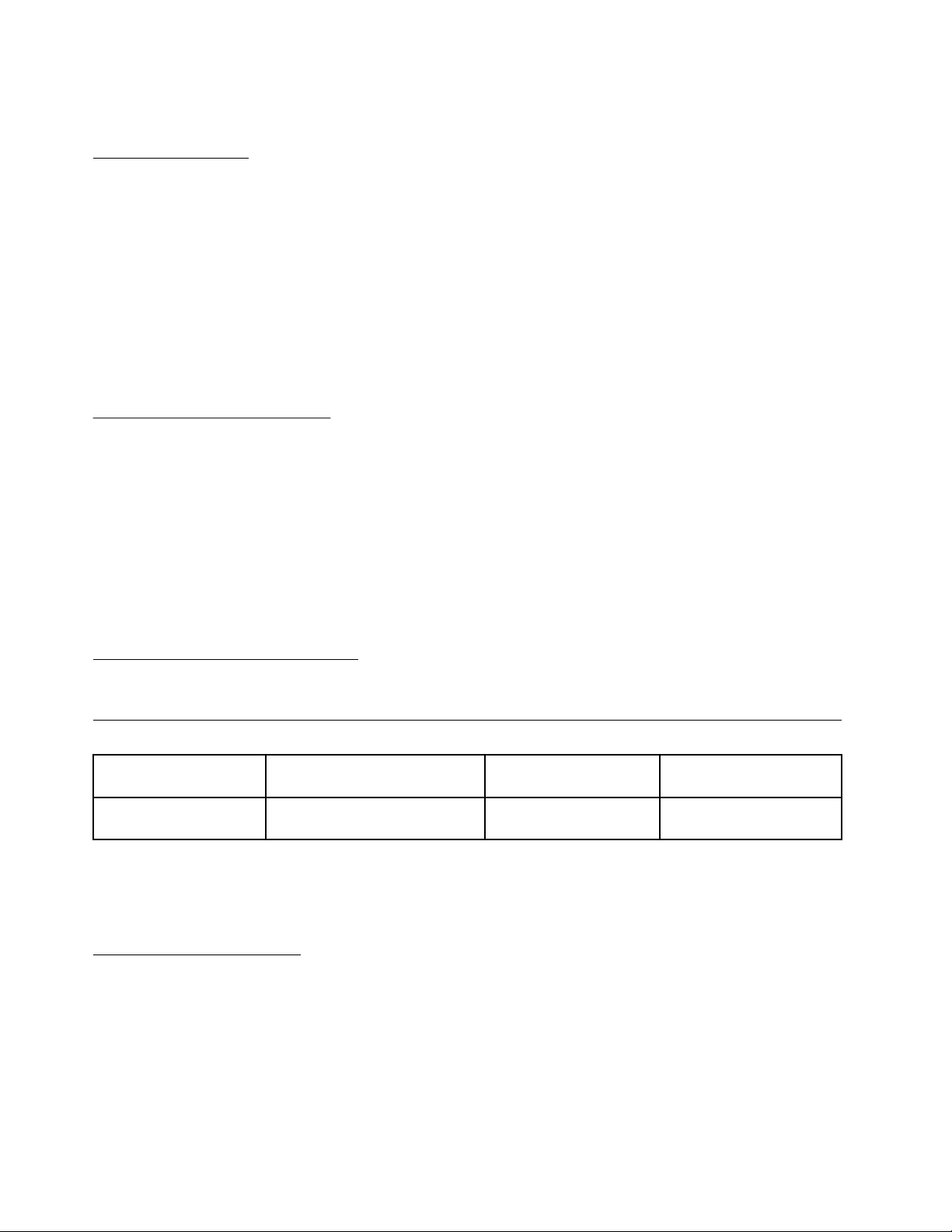
AdeclaraçãoaseguircomplementaaParte1:
Resoluçãodelitígios
Litígiosresultantesourelacionadosaessagarantiaserãojulgadosemdefinitivoporumaarbitragem
realizadaemCingapura.Essagarantiaserágovernada,interpretadaeaplicadadeacordocomasleis
deCingapuranoquedizrespeitoaconflitosdeleis.SevocêadquiriuoprodutonaÍndia,asdisputas
resultantesourelacionadasaestagarantiaserãojulgadasdefinitivamenteporumaarbitragemquedeveser
realizadaemBangalore,Índia.AarbitragememCingapuradeveráserrealizadadeacordocomasRegras
deArbitragemdoSingaporeInternationalArbitrationCenter(“RegrasdoSIAC”)emvigornomomento.A
arbitragemnaÍndiadeveserretidadeacordocomasleisvigentesdaÍndia.Adecisãoporarbitragemdeve
serfinaleacatadapelaspartessemapelação.Eladeveserdefinidaporescritoeexporovereditodofatoe
asconclusõeslegais.T odooprocedimentodearbitragem,incluindotodososdocumentosapresentados,
deveserconduzidonoidiomainglês.Aversãoeminglêsdestagarantiaprevalecesobreasversõesem
outrosidiomasemtaisprocedimentos.
ÁreaEconômicaEuropeia(EEA)
AdeclaraçãoaseguircomplementaaParte1:
OsclientesnoEEEpodementraremcontatocomaLenovonoseguinteendereço:EMEAService
Organisation,Lenovo(International)B.V.,Floor2,Einsteinova21,85101,Bratislava,Eslováquia.Oserviço
sobessagarantiaparaprodutosdehardwareLenovoadquiridosnospaísesEEApodeserobtidoem
qualquerpaísEEAnoqualoprodutotenhasidoanunciadoedisponibilizadopelaLenovo.
Rússia
AdeclaraçãoaseguircomplementaaParte1:
Ciclodevidadeserviçodoproduto
Ociclodevidadeserviçodoprodutoéquatro(4)anosapartirdadataoriginaldecompra.
Parte3–Informaçõesdoserviçodegarantia
TipodeServiçode
TipodeProdutoPaísouRegiãodaCompraPeríododeGarantia
ThinkPadBasicUSB
3.0Dock
Mundial1ano1,4
Senecessário,oProvedordeServiçosefetuaráreparoouserviçodetroca,dependendodotipodeserviço
degarantiaespecificadoparaoprodutoeoserviçodisponível.Oplanejamentodoserviçodependeráda
horadesualigação,dadisponibilidadedaspeçasedeoutrosfatores.
TipodeServiçodeGarantia
1.Serviçode“CRU”(UnidadeSubstituívelpeloCliente)
NoServiçodeCRU,oProvedordeServiçosenviaráearcarácomoscustosdoenviodeCRUsparavocê
mesmoinstalar.AsinformaçõessobreaCRUeasinstruçõesdesubstituiçãosãofornecidascomoseu
produtoeestãodisponíveisnaLenovoaqualquermomento,mediantesolicitação.AsCRUsquepodem
serinstaladascomfacilidadesãochamadasde“CRUsdeAutoatendimento”.As“CRUsdeServiço
Opcional”sãoCRUsquepodemexigiralgumahabilidadetécnicaeferramentas.AinstalaçãodeCRUs
deAutoatendimentoédesuaresponsabilidade.VocêpodesolicitarqueumProvedordeServiçosinstale
Garantia
28GuiadoUsuáriodoThinkPadBasicUSB3.0Dock
Page 33
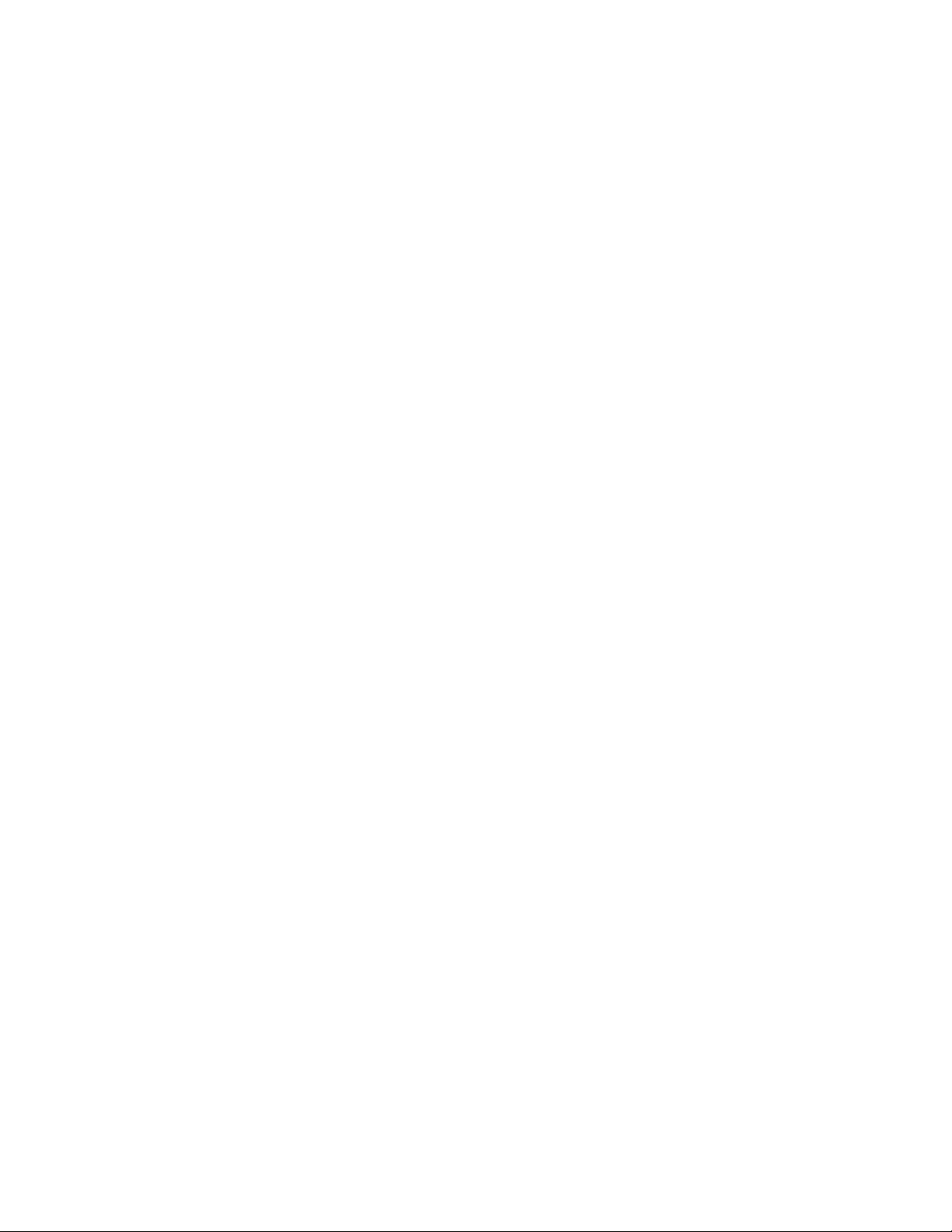
CRUsdeServiçoOpcionaldeacordocomumdosoutrostiposdeserviçodegarantiadesignadospara
oproduto.UmaofertadeserviçosopcionalpodeestardisponívelparacomprajuntoaumProvedorde
ServiçosouàLenovoparaqueasCRUsdeautoatendimentosejaminstaladasparavocê.Umalistade
CRUsesuasdesignaçõespodeserencontradanapublicaçãofornecidacomoseuprodutoounoendereço
www.lenovo.com/CRUs.AobrigatoriedadedadevoluçãodeumaCRUcomdefeito,sehouver,será
especificadanasinstruçõesfornecidascomaCRUdesubstituição.Quandoadevoluçãofornecessária:
1)instruçõesdedevolução,umaetiquetaderemessadedevoluçãopré-pagaeumaembalagemserão
incluídasnaCRUsubstitutae2)vocêpoderásercobradopelaCRUsubstitutaseseuProvedordeServiços
nãoreceberaCRUcomdefeitoematé30(trinta)diasapósoseurecebimentodaCRUdesubstituição.
2.Serviçonolocal
NoServiçonolocal,umProvedordeServiçosiráatévocêpararepararousubstituiroproduto.Será
necessáriofornecerumaáreadetrabalhoadequadaparaadesmontagemeremontagemdoproduto.
Algunsreparospoderãoprecisarserconcluídosemumcentrodeassistênciatécnica.Nessecaso,o
ProvedordeServiçosarcarácomoscustosdeenviodoprodutoparaocentroadequado.
3.Serviçodetransportadoraoudepósito
NoServiçodetransportadoraoudepósito,oprodutoseráreparadoousubstituídoemumcentrode
assistênciatécnicadesignado,eoscustosderemessaserãoresponsabilidadedoProvedordeServiços.
Vocêéresponsávelpordesconectaroprodutoeacomodá-loemumaembalagemdetransporteparaenvio
aumcentrodeassistênciatécnicadesignado.Umserviçodecorreiopegaráoprodutoeoentregaráno
centrodeserviçodesignado.Ocentrodeassistênciatécnicaseráresponsávelpeloscustosdadevolução
doprodutoavocê.
4.Serviçodeatendimentonobalcão
NoServiçodeatendimentonobalcão,oprodutoseráreparadoousubstituídoapósvocêentregá-lopor
suaprópriacontaeriscoemumcentrodeassistênciatécnicadesignado.Apósoprodutoserreparadoou
substituído,eleserádisponibilizadoparasercoletadoporvocê.Sevocênãocoletaroproduto,oProvedor
deServiçospoderádescartá-lodaformaquejulgarconveniente,semnenhumaobrigaçãojuntoavocê.
5.Serviçoderemessapostal
NoServiçoderemessapostal,oprodutoseráreparadoousubstituídoemumcentrodeassistência
técnicadesignadoapósvocêenviá-loporsuaprópriacontaerisco.Apósoprodutotersidoreparadoou
substituído,eleserádevolvidoavocêporcontaeriscodaLenovo,amenosqueoProvedordeServiços
especifiquedeoutraforma.
6.Serviçoderemessapostalbidirecional
NoServiçoderemessapostalbidirecional,oprodutoseráreparadoousubstituídoapósvocêentregá-lo
porsuaprópriacontaeriscoemumcentrodeassistênciatécnicadesignado.Apósoprodutotersido
reparadoousubstituído,eleserádisponibilizadoparadevoluçãoavocêporsuacontaerisco.Sevocê
nãoprovidenciaradevoluçãodoproduto,oProvedordeServiçospoderádescartá-lodaformaquejulgar
conveniente,semnenhumaobrigaçãojuntoavocê.
7.Serviçodetrocadeproduto
NoServiçodetrocadeproduto,aLenovoenviaráumprodutodesubstituiçãoparaoseulocal.OClienteé
responsávelpelainstalaçãoeverificaçãodesuaoperação.Oprodutodesubstituiçãosetornapropriedade
doClientenatrocapeloprodutocomdefeito,quesetornadepropriedadedaLenovo.Vocêdeveembalaro
produtocomdefeitonaembalagemdepapelãonaqualrecebeuoprodutodesubstituiçãoedevolvê-loà
Lenovo.ALenovoseráresponsávelportodososcustosdotransporte.Anãoutilizaçãodaembalagemde
ApêndiceB.GarantiaLimitadaLenovo29
Page 34
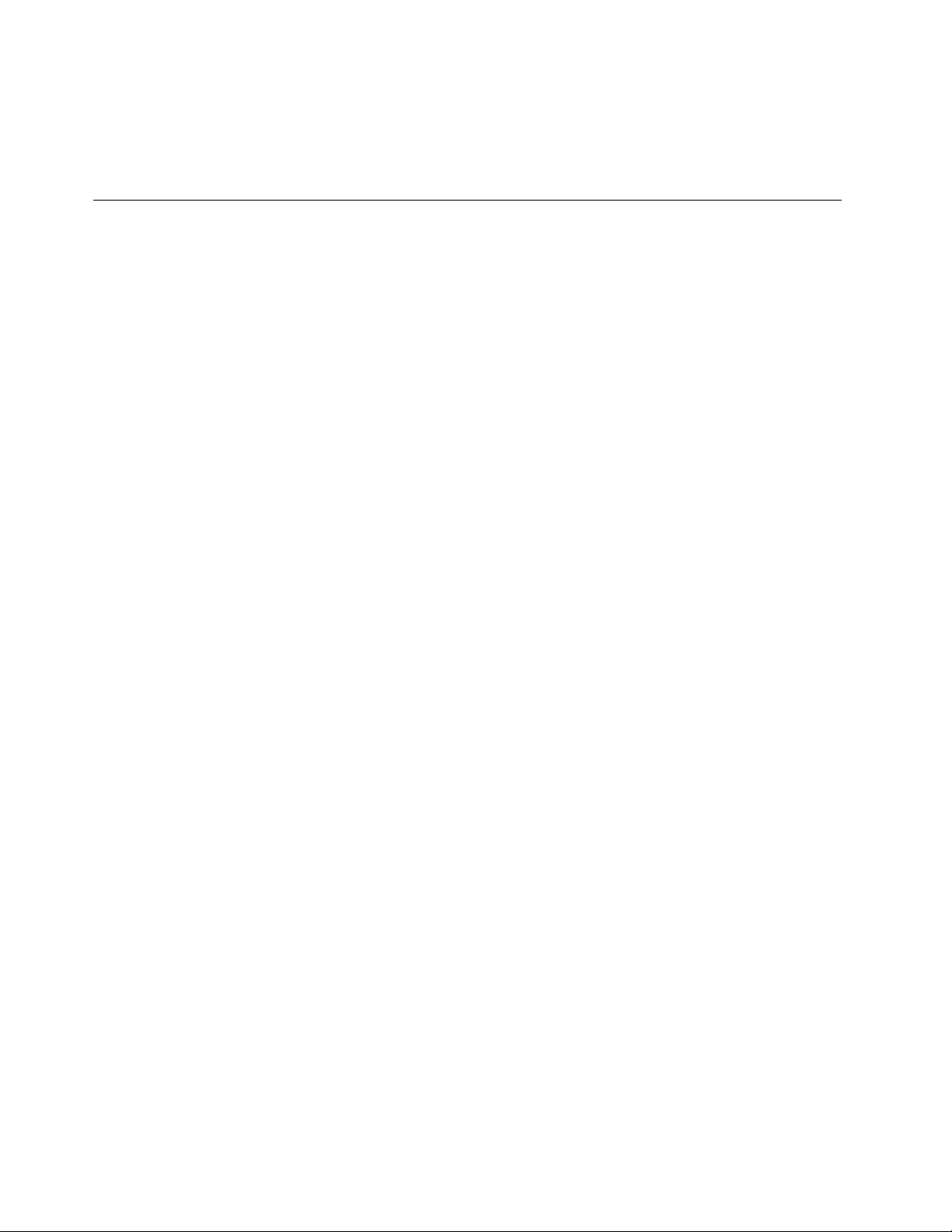
papelãonaqualoprodutodesubstituiçãofoirecebidopoderesultaremsuaresponsabilizaçãopordanos
causadosaoprodutodefeituosoduranteoenvio.Vocêpoderásercobradopeloprodutodesubstituiçãose
aLenovonãoreceberoprodutocomdefeitoematétrinta(30)diasapósoseurecebimentodoproduto
desubstituição.
SuplementodeGarantíaparaMéxico
EsteSuplementodeGarantíaseconsideraparteintegrantedelaGarantíaLimitadadeLenovoyserá
efectivoúnicayexclusivamenteparalosproductosdistribuidosycomercializadosdentrodelTerritoriode
losEstadosUnidosMexicanos.Encasodeconflicto,seaplicaránlostérminosdeesteSuplemento.
ElcomercializadorresponsabledelproductoesLenovoMéxicoSdeRLdeCVyparaefectosdeesta
garantíaenlaRepúblicaMexicanasudomicilioesPaseodeTamarindosNo.400-APiso27ArcosT orre
Poniente,BosquesdeLasLomas,DelegaciónMiguelHidalgo,C.P .05120México,D.F.Enelcasode
quesepreciseunareparacióncubiertaporlagarantíaoprecisedepartes,componentes,consumibles
oaccesoriosdiríjaseaestedomicilio.
SinoexistieseningúnCentrodeservicioautorizadoensuciudad,poblaciónoenunradiode70kilómetros
desuciudadopoblación,lagarantíaincluirácualquiergastodeentregarazonablerelacionadoconel
transportedelproductoasuCentrodeservicioautorizadomáscercano.Porfavor,llamealCentrode
servicioautorizadomáscercanoparaobtenerlasaprobacionesnecesariasolainformaciónrelacionada
conelenvíodelproductoyladireccióndeenvío.
Estagarantíaamparatodaslaspiezasdehardwaredelproductoeincluyemanodeobra.
Elprocedimientoparahacerefectivalagarantíaconsisteenlapresentacióndelproducto,acompañadodela
pólizacorrespondiente,debidamenteselladaporelestablecimientoquelovendió,olafactura,oreciboo
comprobante,enelqueconstenlosdatosespecíficosdelproductoobjetodelacompraventa.
Lenovosólopuedeneximirsedehacerefectivalagarantíaenlossiguientescasos:a)Cuandoelproducto
sehubieseutilizadoencondicionesdistintasalasnormales.b)Cuandoelproductonohubiesesido
operadodeacuerdoconelinstructivodeusoqueseleacompaña.c)Cuandoelproductohubiesesido
alteradooreparadoporpersonasnoautorizadasporelfabricantenacional,importadorocomercializador
responsablerespectivo.
Todoslosprogramasdesoftwareprecargadosenelequiposólotendránunagarantíadenoventa(90)
díaspordefectosdeinstalacióndesdelafechadecompra.Lenovonoesresponsabledelainformación
incluidaendichosprogramasdesoftwarey/ocualquierprogramadesoftwareadicionalinstaladoporUsted
oinstaladodespuésdelacompradelproducto.
Lagarantíacubrelaatención,revisiónycorreccióndeerrores,defectosoinconsistenciasqueimpidan
eldesempeñonormaldeunequipodecómputoencuantoasuhardwareysoftware.Losserviciosno
cubiertosporlagarantíasecargaránalusuariofinal,previaobtencióndeunaautorización.
Estagarantíatieneunaduracióndeunañoapartirdelmomentodelacompraeincluyelamanodeobra,por
loqueencasodeaplicarselagarantía,estanocausaraningúngastoocostoparaelcliente.
CentrosdeServiciosautorizadosparahacerefectivalagarantía:
•LenovoMéxicocondomicilioenPaseodeTamarindosNo.400-APiso27Arcos,TorrePoniente,Bosques
deLasLomas,DelegaciónMiguelHidalgo,C.P .05120México,D.F .Teléfono01800-083-4916,
http://support.lenovo.com/es_MX/product-service/service-provider/default.page
•LenovoMonterreycondomicilioenBoulevardEscobedoNo.316,ApodacaTechnology
Park,Apodaca,C.P .66601,NuevoLeón,México.T eléfono01800-083-4916,
http://support.lenovo.com/es_MX/product-service/service-provider/default.page
30GuiadoUsuáriodoThinkPadBasicUSB3.0Dock
Page 35

Importadopor:
LenovoMéxicoS.deR.L.deC.V .
Av.SantaFe505,Piso15
Col.CruzManca
Cuajimalpa,D.F.,México
C.P.05349
Tel.(55)50008500
ApêndiceB.GarantiaLimitadaLenovo31
Page 36

32GuiadoUsuáriodoThinkPadBasicUSB3.0Dock
Page 37

ApêndiceC.Avisossobreemissãoeletrônica
Asinformaçõesaseguirreferem-seaoThinkPadBasicUSB3.0Dock.
FederalCommunicationsCommissionDeclarationofConformity
ThinkPadBasicUSB3.0Dock-0A34197
ThisequipmenthasbeentestedandfoundtocomplywiththelimitsforaClassBdigitaldevice,pursuant
toPart15oftheFCCRules.Theselimitsaredesignedtoprovidereasonableprotectionagainstharmful
interferenceinaresidentialinstallation.Thisequipmentgenerates,uses,andcanradiateradiofrequency
energyand,ifnotinstalledandusedinaccordancewiththeinstructions,maycauseharmfulinterference
toradiocommunications.However,thereisnoguaranteethatinterferencewillnotoccurinaparticular
installation.Ifthisequipmentdoescauseharmfulinterferencetoradioortelevisionreception,whichcanbe
determinedbyturningtheequipmentoffandon,theuserisencouragedtotrytocorrecttheinterferenceby
oneormoreofthefollowingmeasures:
•Reorientorrelocatethereceivingantenna.
•Increasetheseparationbetweentheequipmentandreceiver.
•Connecttheequipmentintoanoutletonacircuitdifferentfromthattowhichthereceiverisconnected.
•Consultanauthorizeddealerorservicerepresentativeforhelp.
Lenovoisnotresponsibleforanyradioortelevisioninterferencecausedbyusingotherthanspecifiedor
recommendedcablesandconnectorsorbyunauthorizedchangesormodificationstothisequipment.
Unauthorizedchangesormodificationscouldvoidtheuser'sauthoritytooperatetheequipment.
ThisdevicecomplieswithPart15oftheFCCRules.Operationissubjecttothefollowingtwoconditions:(1)
thisdevicemaynotcauseharmfulinterference,and(2)thisdevicemustacceptanyinterferencereceived,
includinginterferencethatmaycauseundesiredoperation.
ResponsibleParty:
Lenovo(UnitedStates)Incorporated
1009ThinkPlace-BuildingOne
Morrisville,NC27560
PhoneNumber:919-294-5900
IndustryCanadaComplianceStatement
CANICES-3(B)/NMB-3(B)
CetappareilnumériquedelaclasseBestconformeàlanormeNMB-003duCanada.
EuropeanUnion-CompliancetotheElectromagneticCompatibilityDirective
ThisproductisinconformitywiththeprotectionrequirementsofEUCouncilDirective2004/108/EConthe
approximationofthelawsoftheMemberStatesrelatingtoelectromagneticcompatibility.Lenovocannot
acceptresponsibilityforanyfailuretosatisfytheprotectionrequirementsresultingfromanon-recommended
modificationoftheproduct,includingtheinstallationofoptioncardsfromothermanufacturers.
©CopyrightLenovo2013,2015
33
Page 38

ThisproducthasbeentestedandfoundtocomplywiththelimitsforClassBInformationTechnology
EquipmentaccordingtoEuropeanStandardEN55022.ThelimitsforClassBequipmentwerederived
fortypicalresidentialenvironmentstoprovidereasonableprotectionagainstinterferencewithlicensed
communicationdevices.
Lenovo,Einsteinova21,85101Bratislava,Slovakia
GermanClassBcompliancestatement
DeutschsprachigerEUHinweis:
HinweisfürGerätederKlasseBEU-RichtliniezurElektromagnetischenVerträglichkeit
DiesesProduktentsprichtdenSchutzanforderungenderEU-Richtlinie2004/108/EG(früher89/336/EWG)zur
AngleichungderRechtsvorschriftenüberdieelektromagnetischeVerträglichkeitindenEU-Mitgliedsstaaten
undhältdieGrenzwertederEN55022KlasseBein.
Umdiesessicherzustellen,sinddieGerätewieindenHandbüchernbeschriebenzuinstallierenundzu
betreiben.DesWeiterendürfenauchnurvonderLenovoempfohleneKabelangeschlossenwerden.
LenovoübernimmtkeineVerantwortungfürdieEinhaltungderSchutzanforderungen,wenndasProdukt
ohneZustimmungderLenovoverändertbzw.wennErweiterungskomponentenvonFremdherstellernohne
EmpfehlungderLenovogesteckt/eingebautwerden.
Deutschland:
EinhaltungdesGesetzesüberdieelektromagnetischeVerträglichkeitvonBetriebsmitteln
DiesesProduktentsprichtdem„GesetzüberdieelektromagnetischeVerträglichkeitvonBetriebsmitteln“
EMVG(früher„GesetzüberdieelektromagnetischeVerträglichkeitvonGeräten“).DiesistdieUmsetzungder
EU-Richtlinie2004/108/EG(früher89/336/EWG)inderBundesrepublikDeutschland.
ZulassungsbescheinigunglautdemDeutschenGesetzüberdieelektromagnetischeVerträglichkeit
vonBetriebsmitteln,EMVGvom20.Juli2007(früherGesetzüberdieelektromagnetische
VerträglichkeitvonGeräten),bzw.derEMVEGRichtlinie2004/108/EC(früher89/336/EWG),für
GerätederKlasseB.
DiesesGerätistberechtigt,inÜbereinstimmungmitdemDeutschenEMVGdasEG-Konformitätszeichen
-CE-zuführen.VerantwortlichfürdieKonformitätserklärungnachParagraf5desEMVGistdieLenovo
(Deutschland)GmbH,Gropiusplatz10,D-70563Stuttgart.
InformationeninHinsichtEMVGParagraf4Abs.(1)4:
DasGeräterfülltdieSchutzanforderungennachEN55024undEN55022KlasseB.
KoreaClassBcompliancestatement
JapanVCCIClassBcompliancestatement
34GuiadoUsuáriodoThinkPadBasicUSB3.0Dock
Page 39

Japancompliancestatementforproductswhichconnecttothepowermainswithratedcurrent
lessthanorequalto20Aperphase
LenovoproductserviceinformationforTaiwan
Eurasiancompliancemark
Ukrainecompliancemark
ApêndiceC.Avisossobreemissãoeletrônica35
Page 40
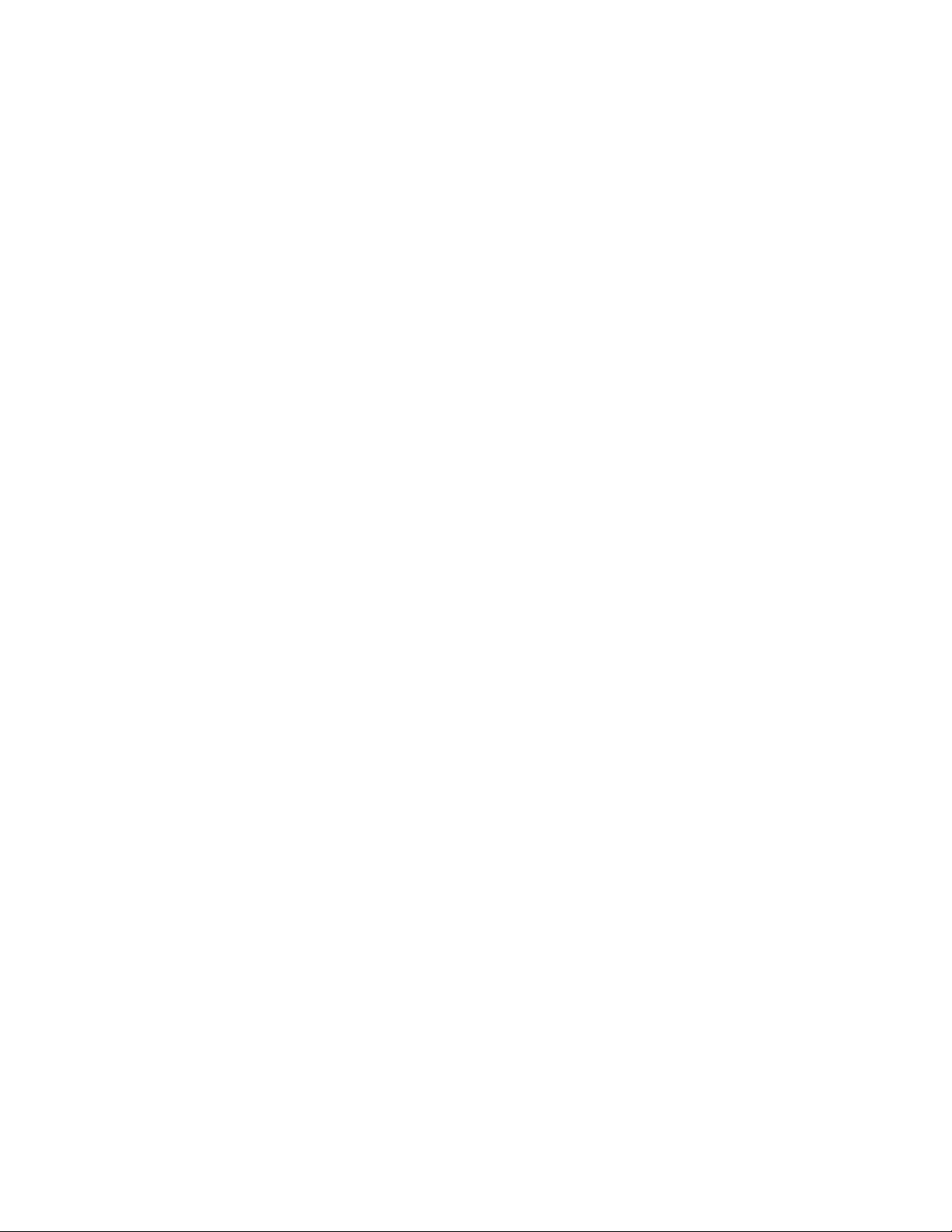
36GuiadoUsuáriodoThinkPadBasicUSB3.0Dock
Page 41
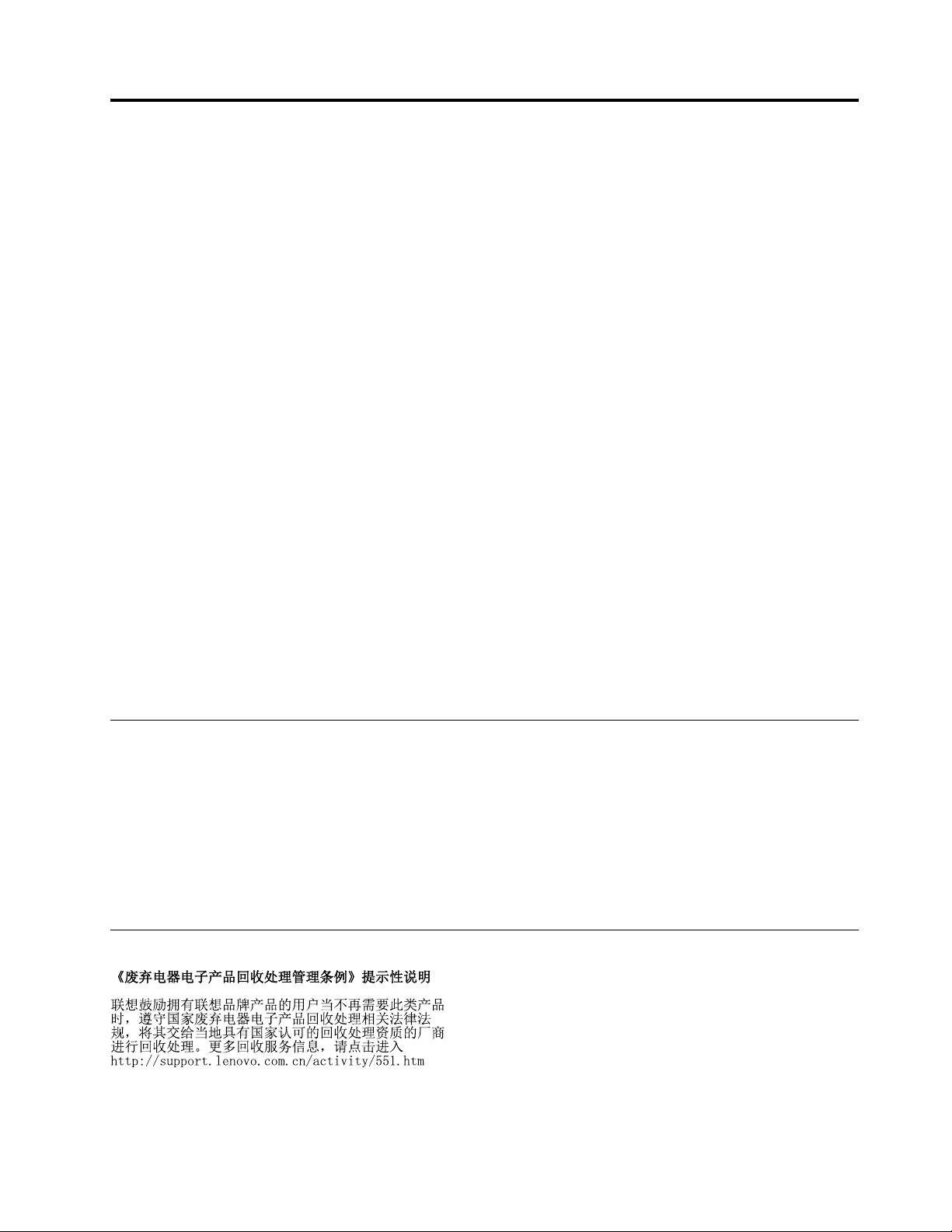
ApêndiceD.Avisos
ÉpossívelqueaLenovonãoofereçaosprodutos,serviçosourecursosdiscutidosnestapublicaçãoem
todosospaíses.ConsulteumrepresentanteLenovolocalparaobterinformaçõessobreprodutoseserviços
disponíveisatualmenteemsuaárea.Qualquerreferênciaaprodutos,programasouserviçosLenovonão
significaqueapenasprodutos,programasouserviçosLenovopossamserutilizados.Qualquerproduto,
programaouserviçofuncionalmenteequivalente,quenãoinfrinjanenhumdireitodepropriedadeintelectual
daLenovopoderáserutilizadoemsubstituiçãoaesteproduto,programaouserviço.Entretanto,aavaliação
eaverificaçãodaoperaçãodequalquerproduto,programaouserviçosãoderesponsabilidadedousuário.
ALenovopodeterpatentesousolicitaçõesdepatentespendentesrelativasaassuntostratadosnesta
publicação.Ofornecimentodestapublicaçãonãolhegarantedireitoalgumsobretaispatentes.Pedidos
delicençadevemserenviados,porescrito,para:
Lenovo(UnitedStates),Inc.
1009ThinkPlace-BuildingOne
Morrisville,NC27560
U.S.A.
Attention:LenovoDirectorofLicensing
ALENOVOFORNECEESTAPUBLICAÇÃO“NOESTADOEMQUESEENCONTRA”,SEMGARANTIA
DENENHUMTIPO,SEJAEXPRESSAOUIMPLÍCITA,INCLUINDO,MASAELASNÃOSELIMITANDO,
ASGARANTIASIMPLÍCITASDENÃOINFRAÇÃO,COMERCIALIZAÇÃOOUADEQUAÇÃOAUM
DETERMINADOPROPÓSITO.Algunspaísesnãopermitemaexclusãodegarantiasexpressasouimplícitas
emcertastransações;portanto,estadisposiçãopodenãoseaplicaraoCliente.
Essasinformaçõespodemconterimprecisõestécnicasouerrostipográficos.Sãofeitasalterações
periódicasnasinformaçõesaquicontidas;taisalteraçõesserãoincorporadasemfuturasediçõesdesta
publicação.ALenovopode,aqualquermomento,aperfeiçoare/oualterarosprodutose/ouprogramas
descritosnestapublicação,semavisoprévio.
Informaçõessobrereciclagem
ALenovorecomendaqueosproprietáriosdeequipamentosdetecnologiadainformação(TI)reciclemcom
responsabilidadeosequipamentosquandoelesnãoforemmaisnecessários.ALenovoofereceuma
variedadedeprogramaseserviçosparaauxiliarproprietáriosdeequipamentosnareciclagemdeseus
produtosdeTI.ParaobterinformaçõessobreareciclagemdeprodutosLenovo,acesse:
http://www.lenovo.com/recycling
InformaçõessobrereciclagemedescarteparaoJapãoestãodisponíveisem:
http://www.lenovo.com/recycling/japan
InformaçõessobrereciclagemparaaChina
©CopyrightLenovo2013,2015
37
Page 42

InformaçõessobrereciclagemparaoBrasil
DeclaraçõesdeReciclagemnoBrasil
DescartedeumProdutoLenovoForadeUso
Equipamentoselétricoseeletrônicosnãodevemserdescartadosemlixocomum,masenviadosàpontosde
coleta,autorizadospelofabricantedoprodutoparaquesejamencaminhadoseprocessadosporempresas
especializadasnomanuseioderesíduosindustriais,devidamentecertificadaspelosorgãosambientais,de
acordocomalegislaçãolocal.
ALenovopossuiumcanalespecíficoparaauxiliá-lonodescartedessesprodutos.Casovocêpossua
umprodutoLenovoemsituaçãodedescarte,ligueparaonossoSACouencaminheume-mailpara:
reciclar@lenovo.com,informandoomodelo,númerodesérieecidade,afimdeenviarmosasinstruções
paraocorretodescartedoseuprodutoLenovo.
InformaçõesimportantessobreWEEE
AmarcaWEEEnosprodutosLenovoaplica-seapaísescomregulamentaçõesdeWEEEelixoeletrônico
(porexemplo,aDiretivaEuropeiaWEEE,asRegrasdeGerenciamentodeManuseiodeLixoEletrônicoda
Índia,2011).Osdispositivossãoetiquetadosdeacordocomasregulamentaçõeslocaisrelacionadasao
descartedeequipamentoselétricoseeletrônicos(WEEE).Essasregulamentaçõesdeterminamaestrutura
paraoretornoeareciclagemdeequipamentosusados,conformeaplicáveisemcadageografia.Esta
etiquetaéaplicadaaváriosprodutosparaindicarqueoprodutonãodeveserjogadofora,massimenviado
paraossistemasdecoletaestabelecidospararecuperaçãodeprodutosnofinaldavidaútil.
Osusuáriosdeequipamentoselétricoseeletrônicos(EEE)comamarcaWEEEnãodevemdescartartais
equipamentosnaformadelixocomumsemclassificação,masutilizaraestruturadecoletadisponívelpara
devolver,reciclarerecuperarequipamentoscomoobjetivodeminimizarseuspossíveisefeitossobreo
ambienteeasaúdehumanacausadospelapresençadesubstânciasperigosas.Paraobterinformações
adicionaissobreWEEE,vápara:http://www.lenovo.com/recycling
Avisodeclassificaçãodeexportação
EsteprodutoestásujeitoàsEARs(ExportAdministrationRegulations)dosEstadosUnidosepossuium
ECCN(ExportClassificationControlNumber)deEAR99.Elepodeserreexportado,excetoparaqualquerum
dospaísessobembargonalistadepaísesEARE1.
Marcasregistradas
OstermosaseguirsãomarcasregistradasdaLenovonosEstadosUnidose/ouemoutrospaíses:
AccessConnections
38GuiadoUsuáriodoThinkPadBasicUSB3.0Dock
Page 43
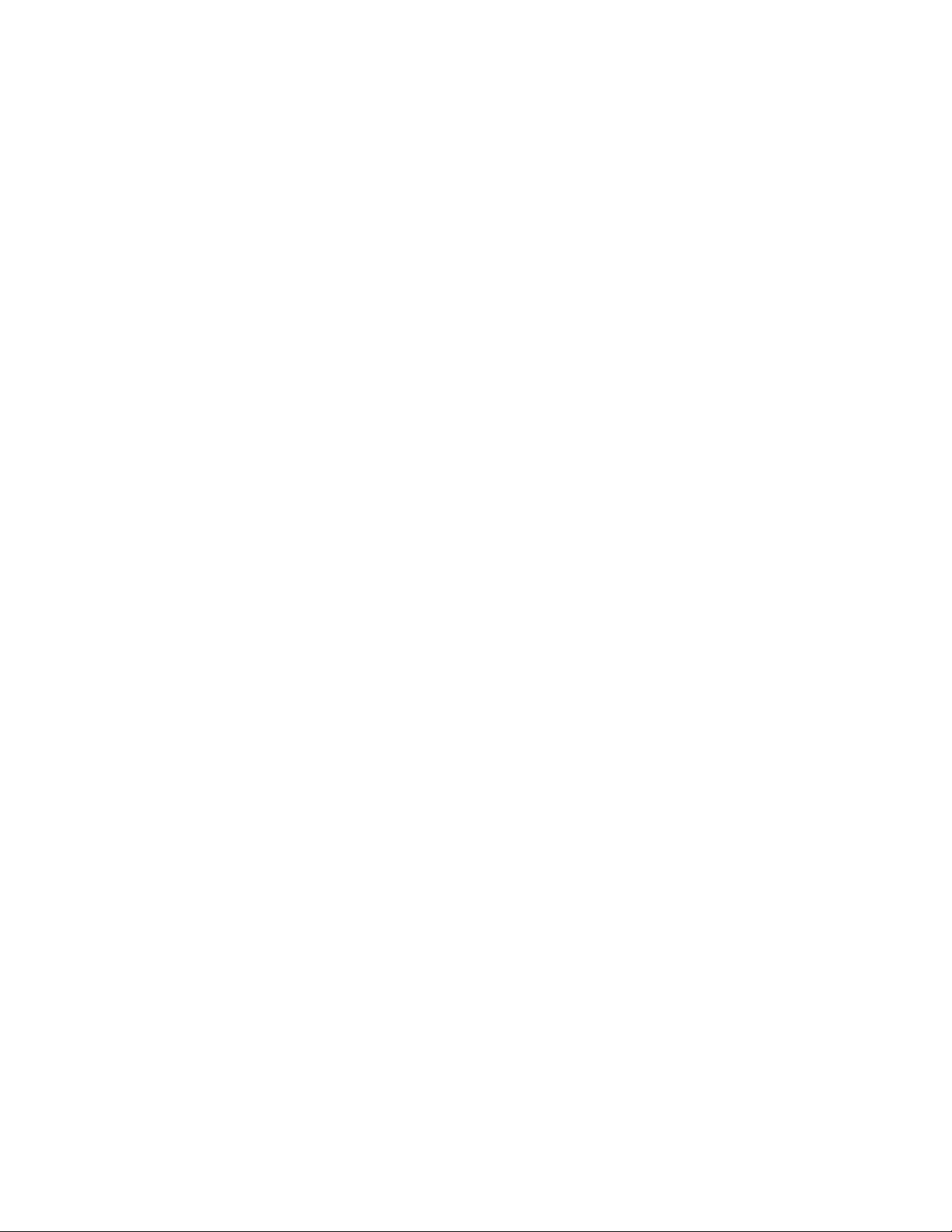
Lenovo
OlogotipoLenovo
ThinkPad
ThinkVantage
MicrosofteWindowssãomarcasregistradasdogrupodeempresasMicrosoft.
InteléumamarcaregistradadaIntelCorporationnosEstadosUnidose/ouemoutrospaíses.
Outrosnomesdeempresa,produtosouserviçospodemsermarcasregistradasoumarcasdeserviços
deterceiros.
ApêndiceD.Avisos39
Page 44

40GuiadoUsuáriodoThinkPadBasicUSB3.0Dock
Page 45

ApêndiceE.DiretivadeRestriçãodeSubstânciasPerigosas (RoHS)
RoHSdaUniãoEuropeia
LenovoproductssoldintheEuropeanUnion,onorafter3January2013meettherequirementsofDirective
2011/65/EUontherestrictionoftheuseofcertainhazardoussubstancesinelectricalandelectronic
equipment(“RoHSrecast”or“RoHS2”).
FormoreinformationaboutLenovoprogressonRoHS,goto:
http://www.lenovo.com/social_responsibility/us/en/RoHS_Communication.pdf
RoHSdaChina
为满足中国电子电气产品有害物质限制相关的法律法规和其他要求,联想公司对本产品中有害物质,按
部件分类,声明如下。
RoHSdaTurquia
TheLenovoproductmeetstherequirementsoftheRepublicofTurkeyDirectiveontheRestrictionoftheUse
ofCertainHazardousSubstancesinWasteElectricalandElectronicEquipment(WEEE).
RoHSdaUcrânia
©CopyrightLenovo2013,2015
41
Page 46

RoHSdaÍndia
RoHScompliantasperE-Waste(Management&Handling)Rules,2011.
42GuiadoUsuáriodoThinkPadBasicUSB3.0Dock
Page 47

Page 48
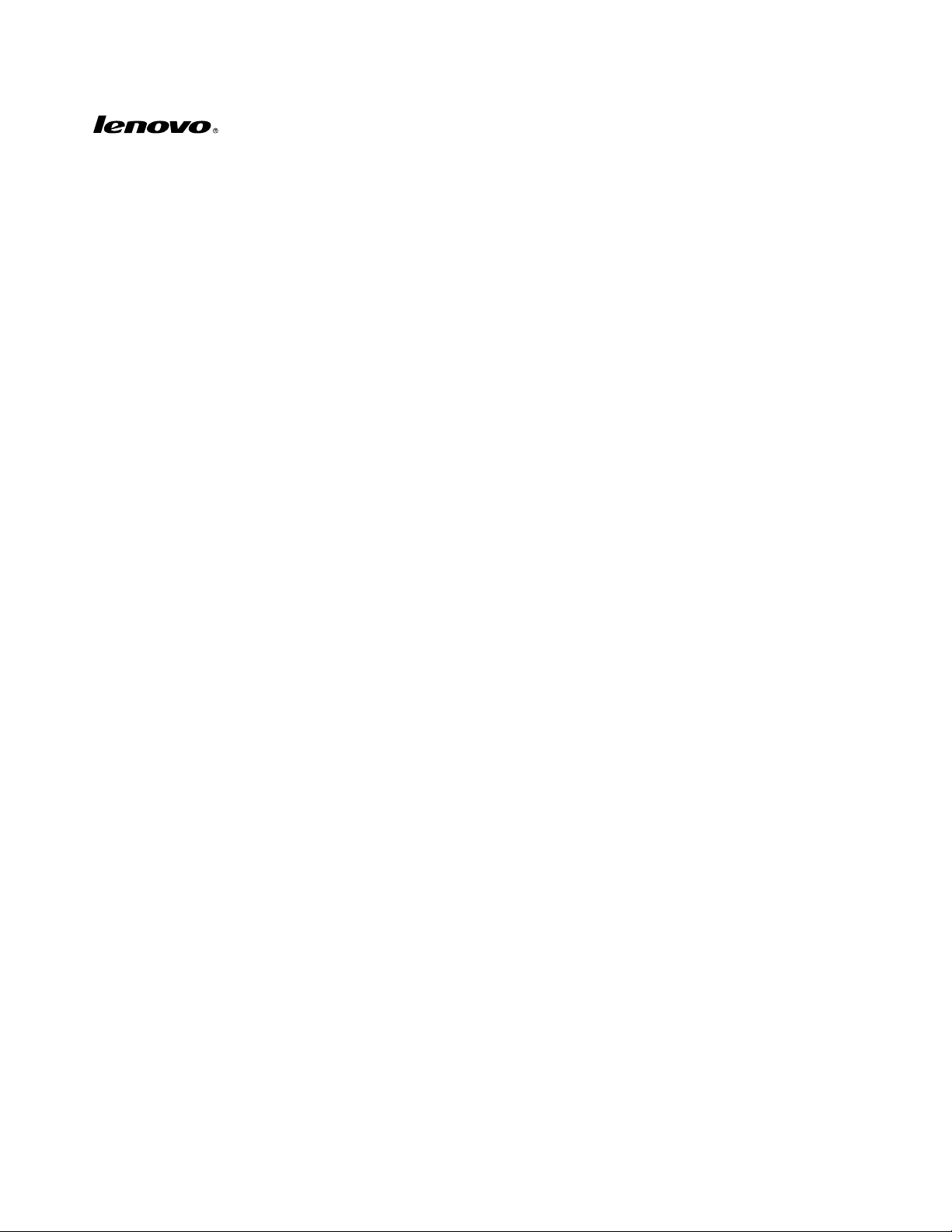
